Megavision MV192T TFT LCD MONITOR & TV User Manual 0707 MV190T eng
Megavision co., Ltd. TFT LCD MONITOR & TV 0707 MV190T eng
USERS MANUAL

FCC NOTE
:This equipment has been tested and found to comply with the limits for a Class B digital device,
pursuant to Part 15 of the FCC Rules. These limits are designed to provide reasonable
protection against harmful interference in a residential installation. This equipment generates,
uses and can radiate radio frequency energy and, if not installed and used in accordance with
the instructions, may cause harmful interference to radio communications.
However, there is no guarantee that interference will not occur in a particular installation. If this
equipment does cause harmful interference to radio or television reception, which can be
determined by turning the equipment off and on, the user is encouraged to try to correct the
interference by one or more of the following measures:
-- Reorient or relocate the receiving antenna.
-- Increase the separation between the equipment and receiver.
-- Connect the equipment into an outlet on a circuit different from that to which
the receiver is connected.
-- Consult the dealer or an experienced radio/TV technician for help.
THIS DEVICE COMPLIES WITH PART 15 OF THE FCC RULES.
OPERATION IS SUBJECT TO THE FOLLOWING TWO CONDITIONS:
(1) THIS DEVICE MAY NOT CAUSE HARMFUL INTERFERENCE, AND
(2) THIS DEVICE MUST ACCEPT ANY INTERFERENCE RECEIVED,
INCLUDING INTERFERENCE THAT MAY CAUSE UNDESIRED OPERATION
THE MANUFACTURER IS NOT RESPONSIBLE FOR ANY RADIO OR TV INTERFERENCE
CAUSED UNAUTHORIZED MODIFICATIONS TO THIS EQUIPMENT. SUCH
MODIFICATIONS COULD VOID THE USER'S AUTHORITY TO OPERATE THE EQUIPMENT.
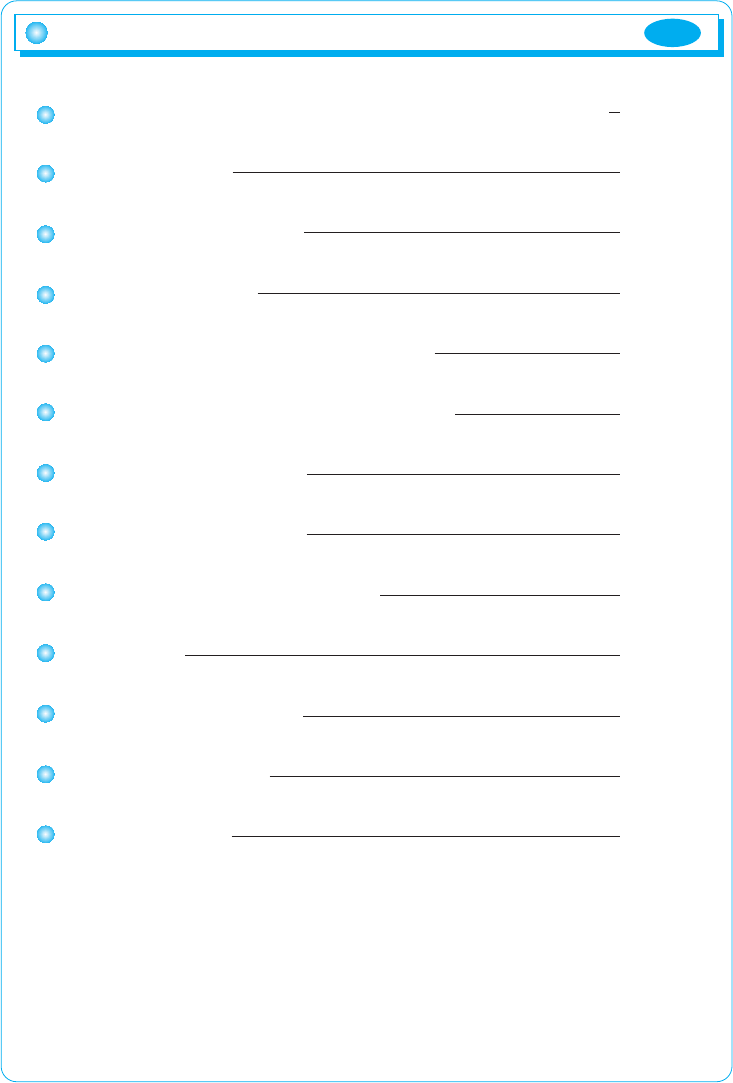
Table of Contents ENG
1
Please read the cautions carefully before using this product 2
Product features 3
Installation of the product 4
Cable Connection 7
Names and operation of control buttons 8
Selection and operation of the OSD menu 9
Introduction of MENU 10
Introduction of TV MENU 12
Description of operating message 16
Timing guide 17
Usage of Remote control 19
Product specifications 20
Trobuleshooting 21
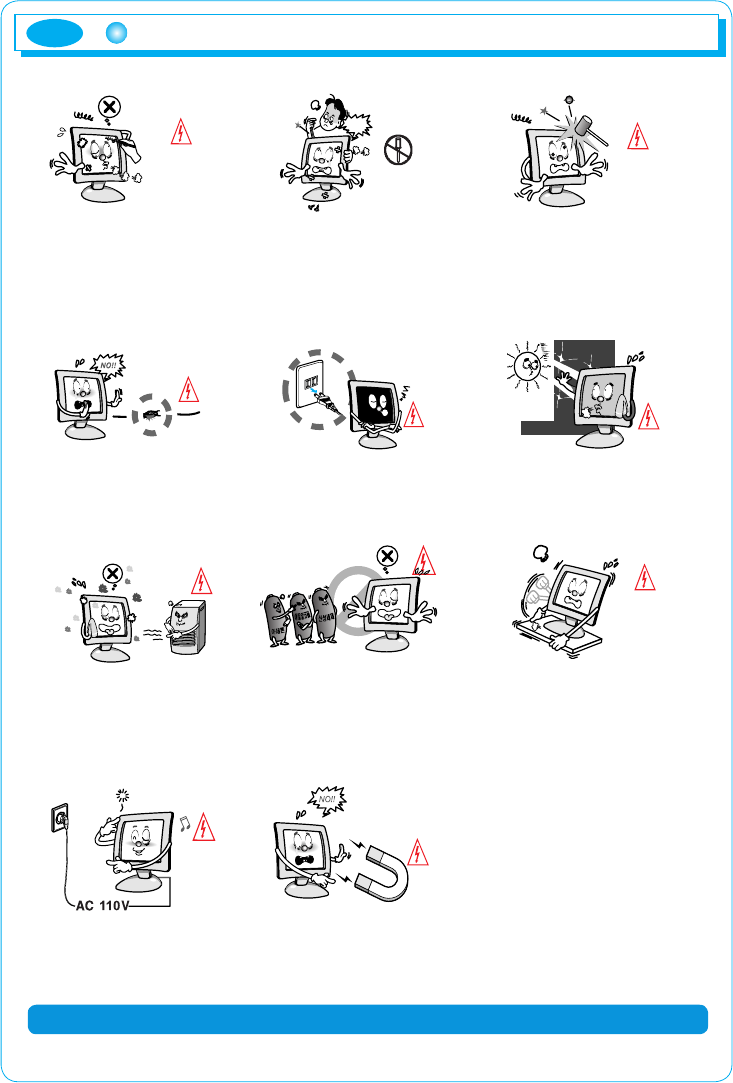
ENG
2
Please read the cautions carefully before using this product
Do not scratch the screen of the
LCD monitor with sharp materials
such as nails and pens.
The interior part of the monitor is
composed of electric elements. If
the monitor is broken, do not try
to disassemble it, because it is
necessary to contact appropriate
technical services in order to have
the product repaired.
Take care of the LCD monitor
so that it is not damaged by the
external impact.
Take care not to use damaged
cords and keep this product out
of reach of children and persons
who are not involved in using
the product.
Disconnect the power cable when
the monitor is not used during a
long period of time while you are
away from home.
Do not use this product near the
windows receiving direct sunlight
or direct natural light.
Choose a fresh and dry area
and protect the monitor from
extreme conditions of tem-
perature and humidity, dust and
smoke. Adequate temperature
= 0-40°C. Adequate humidity =
30-80 RH.
The LCD monitor screen can
be damaged in the case that
you clean the surface by using
acetone, ethyl alcohol or acid
detergent.
Do not install the monitor in a
sloping place that is not safe due
to the fact that the product can fall
down and be broken, thus doing
harm to other persons.
Check the power voltage before
connecting to the AC power
cable.
Take care so that the monitor
is not in contact with magnetic
materials, metals and inflammable
substances.
Please comply with the rules to prevent injury and property damage.
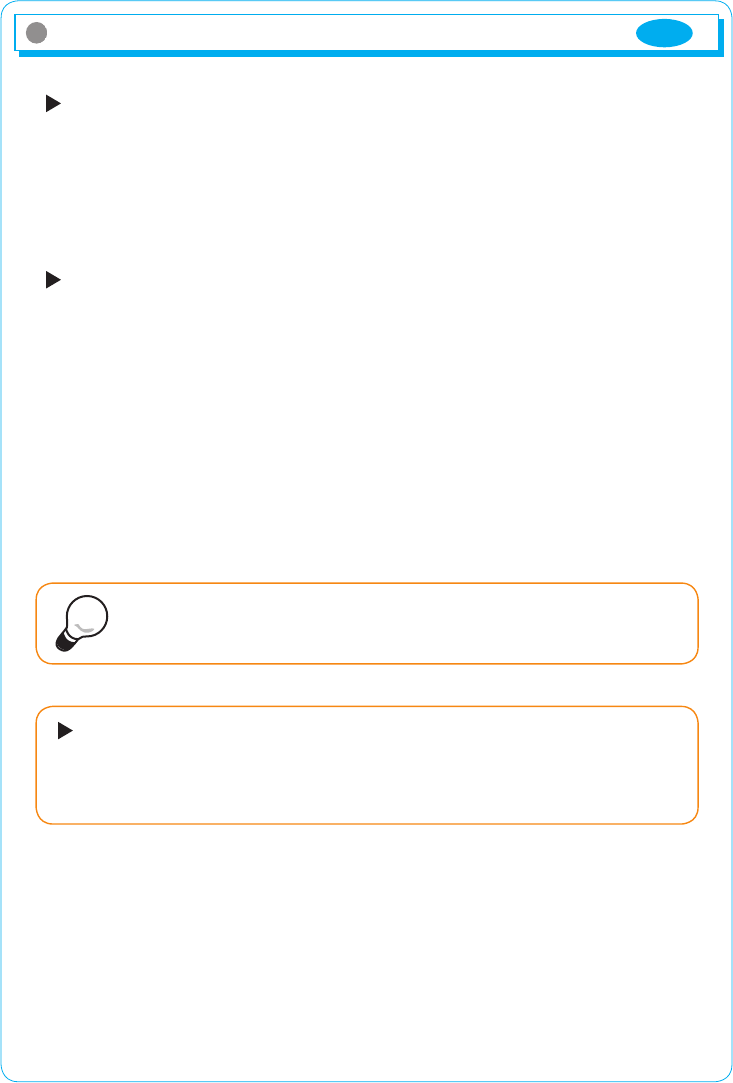
ENG
3
Product features
Introduction
Thank you for buying our TFT LCD monitor.
Our monitor is a high-resolution monitor that has features of electromagnetic wave blocking,
reduction in electricity consumption, and efficient use of space.
In view of the fact that this user's manual is prepared for helping you to adequately use the product,
it is recommendable to read the user's manual before using the product.
Product features
1) This product has a 19-inch flat surface (Color Active Matrix WIDE TFT LCD) with a pixel size of
0.2835mm (H) X 0.2835mm (V) for displaying an ultra-precision, high-resolution image.
2) This product uses 19"(Thin Film Transistor) LCD panel and supports a maximum of 1440 x 900.
3) This product is a monitor whose deflection frequency is automatically transformed up to
30 - 80 kHz horizontally and up to 56 - 75 Hz vertically.
4) This product is compatible with IBM PC and Apple Macintosh (a different adapter is necessary
for Apple Macintosh).
5) This product has a power-saving function less than 45 W in ON mode, less than 2 W in
stand-by mode, pause mode and less than 1 Win OFF mode in comparison with other monitors.
6) This product supports DDC and allows you to use 'Plug and Play'.
In the case of some system requirements, it may not be compatible
with Plug and Play.
Note
Registered as a device whose electromagnetic wave-blocking capacity
is adequate(B C lass). This product is registered as a device whose
electromagnetic wave-blocking capacity is adequate and can be used in
all places (including homes).
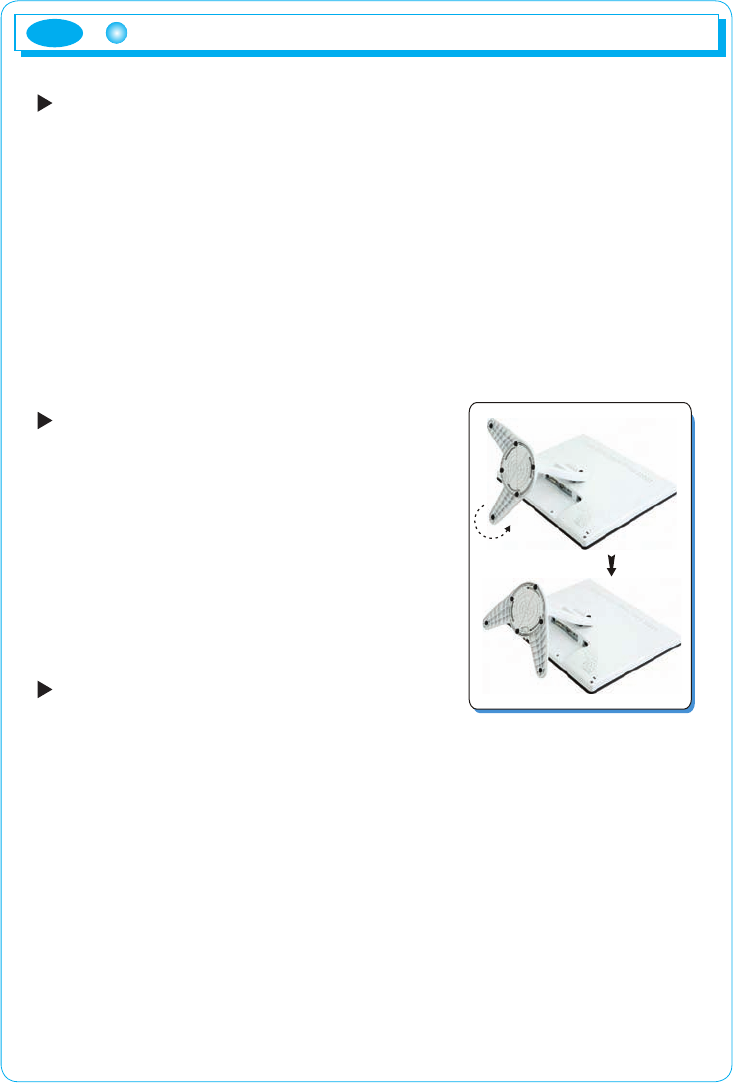
ENG
4
Installation of the productInstallation of the product
Checking the product
Please check if the product contains the following items. If there are
items missing, please contact the technical services.
How to connect monitor stand base
How to install the monitor stand
1. Lay the monitor on a flat surface.
2. Attach the monitor to the connecting parts as
shown in the picture.
3. Turn it to the locking point.
To detach it, do it inversely.
Installation
1. Turn off the power before connecting to an external device.
2. Power connection, Connect the adapter to the DC jack connected to the
signal cable of the monitor and connect the power cable.
3. Signal connection, This signal input terminal is a D-SUB connector.
Connect the signal cable to the signal input of the computer.
4. Turn on the power of the monitor.
5. Turn on the power of the system that you want to use.
6. Continue with the operation when the screen appears. You can adjust the
desired status of the screen using control buttons at the bottom of the
monitor.
7. Up/Down Monitor Angle should not be over 15/20 degree.
8. To finish operation, turn off the system power and then turn off the power of
the monitor.
1. TFT LCD monitor
2. User's manual (including product warranty).
3. AC to DC adapter.
4. Power cable (
the power cable can be different according to use environment
).
5. Signal Cable ( Monitor Connection Cable )
6. Monitor Base
7. Audio cable
8. AV cable
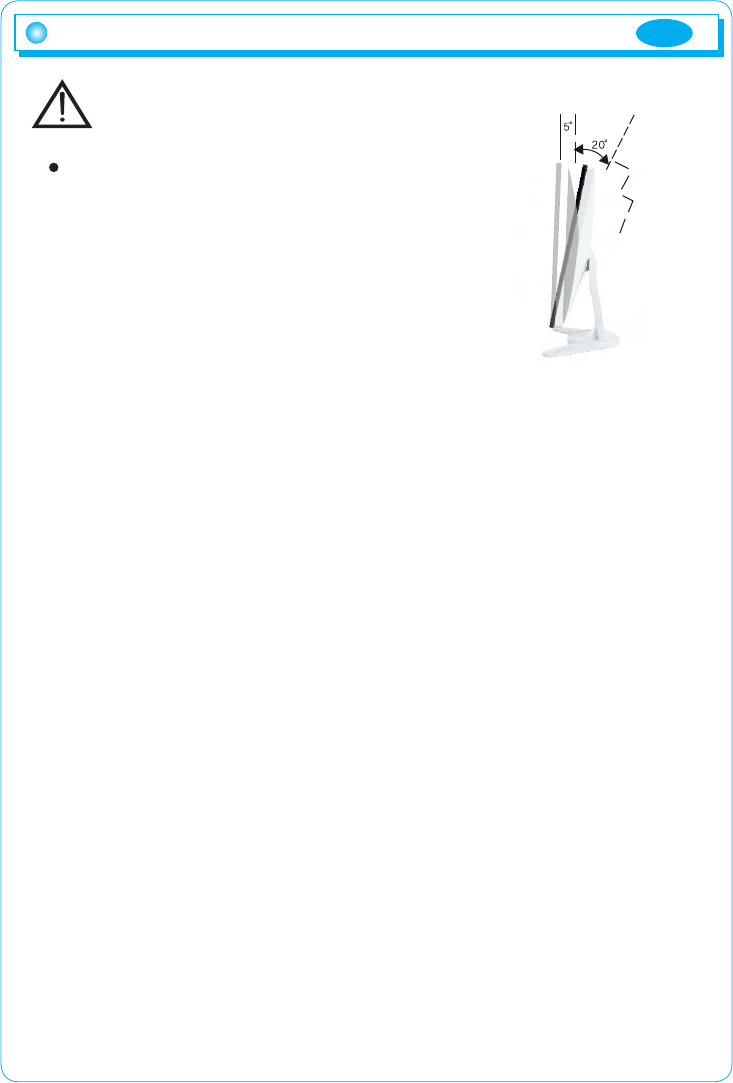
ENG
5
Installation of the productInstallation of the product
Caution
Adjusting LCD panel angle
- Do not hold or press down on the monitor’s
screen while adjusting angle since LCD
panel maybe damaged or break if severe.
- Do not lean backward excessively so that
the monitor does not fall backwards.
- Be careful of potential damage to the stand
while adjusting angle.
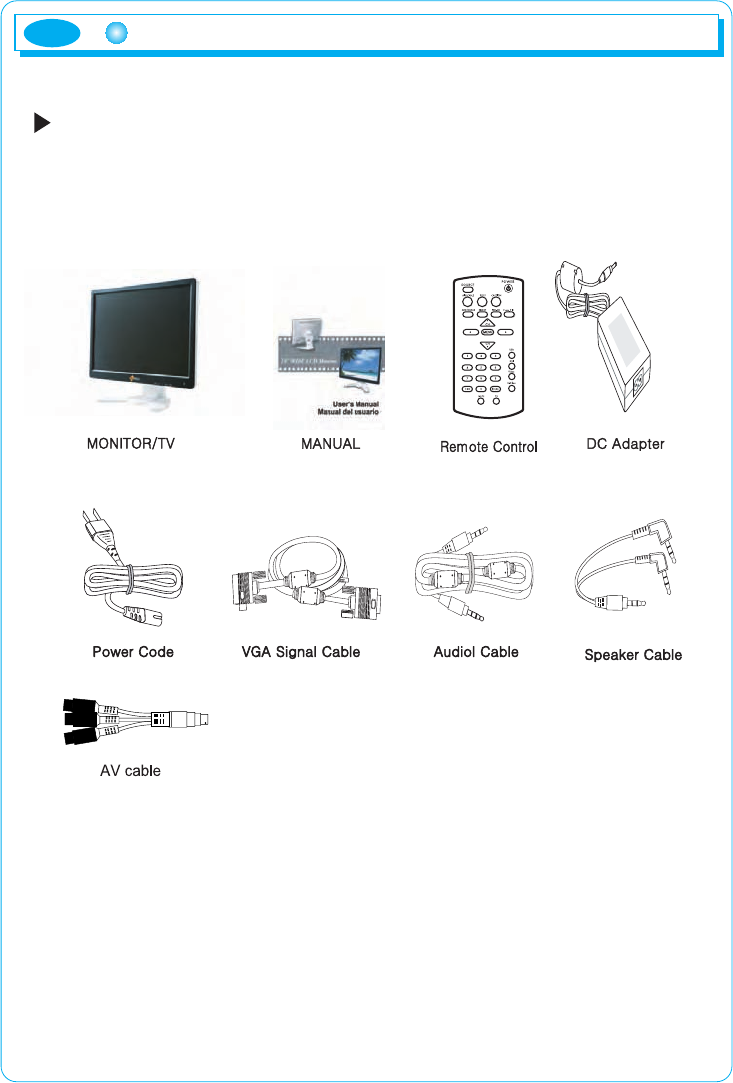
Checking the product
Please check if the product contains the following items. If there are some
items missing, please contact the technical services.
6
Installation of the product
ENG
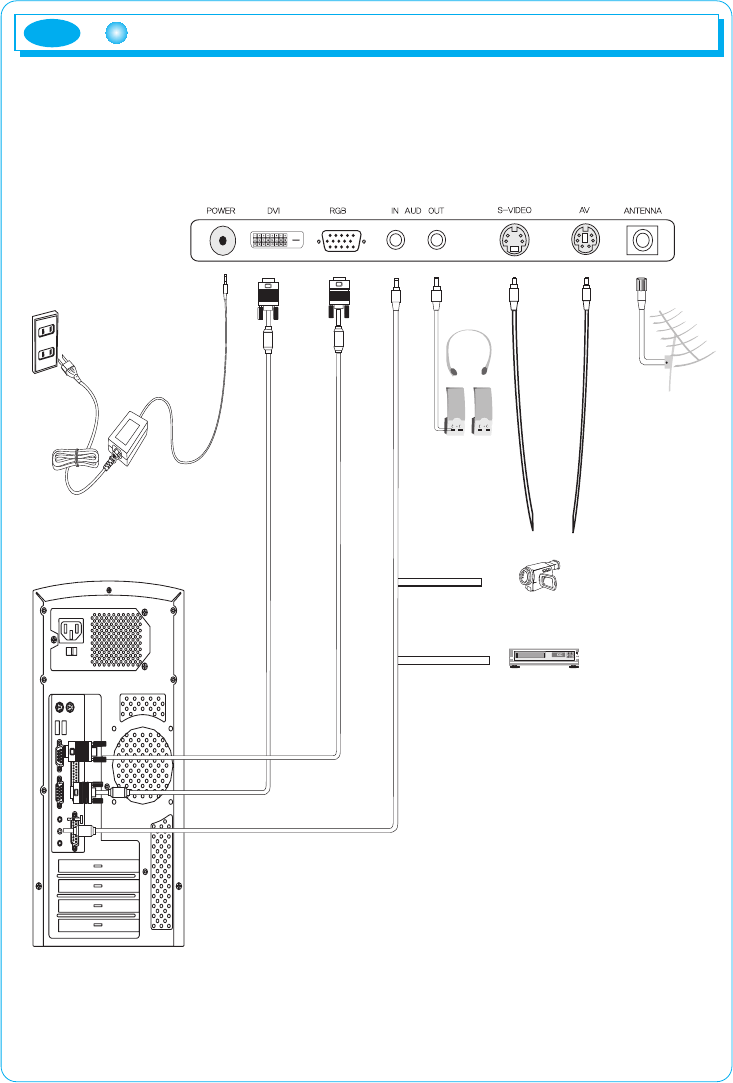
7
Cable Connection
ENG
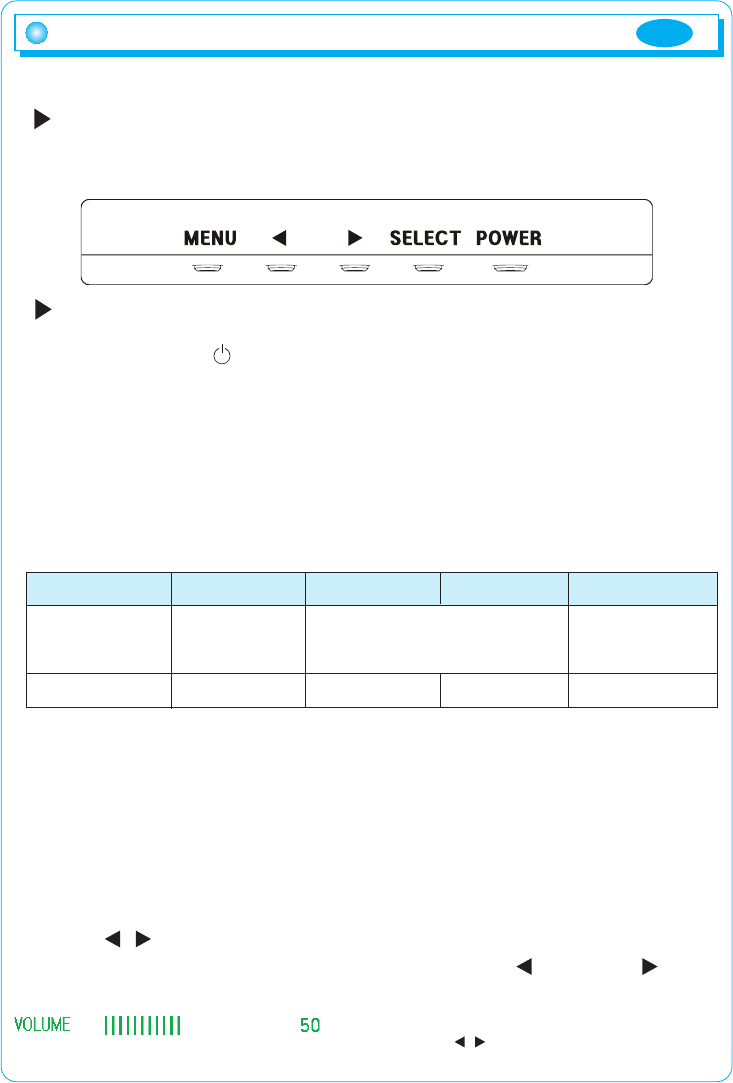
8
Names and operation of control buttons ENG
Names and operation of control buttons
This monitor has several control buttons.
They can be used according to the user preference.
Function of the buttons
Power button ( )
If you press the power button, the indicator lamp
is turned on, and the operation of the monitor is
initiated. If you do not want to start the operation
of the monitor, press the power button again.
Power indicator lamp (green)
Considering that this product has a power-saving
function, if the power cable is connected, the power indicator lamp is
shown as follows.
MENU
If you press the menu button, the OSD (On-Screen Display) menu
window appears.
SELECT
If you press SELECT button in the screen status, it is automatically
adjusted for the optimal size and optimal position, and if you press the
OSD button, it functions as a selection button.
( / )
You can choose the desired item using the button (decrease) /
(increase) in the OSD menu, or you can modify the selected values.
Screen Active
Green Green (blinks every second)
Dark
Blank BlankBlank
Power indicator
lamp
Mode On Stand-by Suspend Off
- Speaker volume adjustment (Option) Adjust
the volume with / button (0-100).
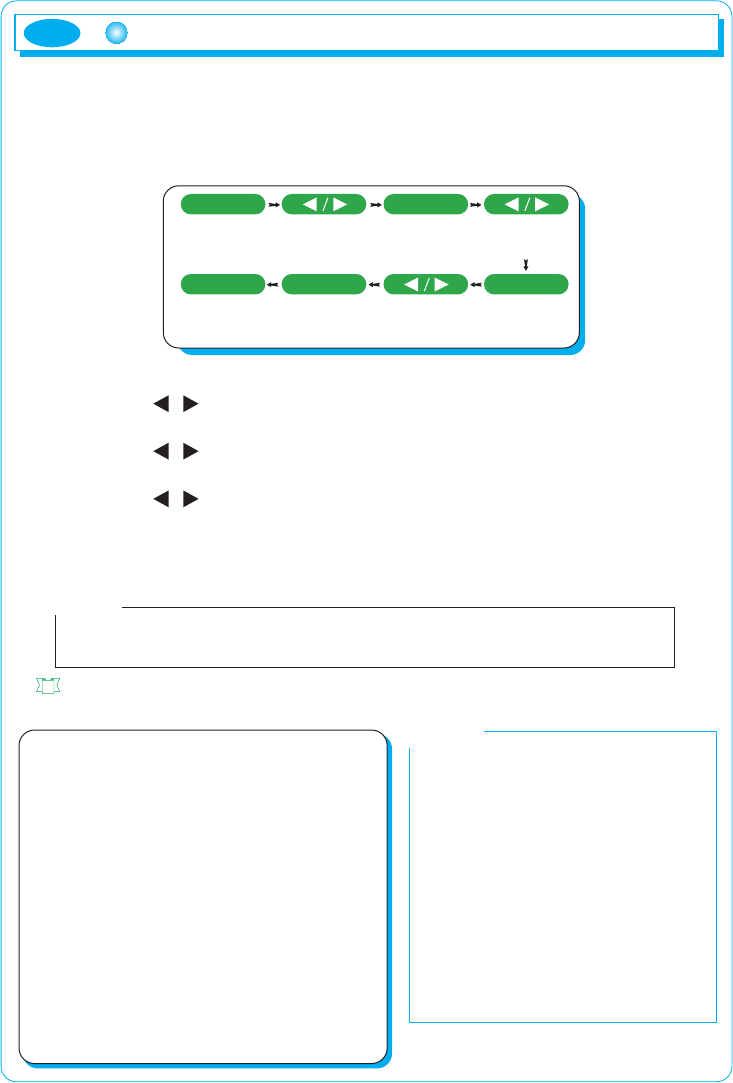
9
Selection and operation of the OSD menu
ENG
You can select the OSD menu in the OSD window using all the control buttons at
the bottom of the screen. To change the current settings or adjust them for the
desired settings, follow the below steps.
1. Press the Menu button to open the OSD menu window.
2. Press the / button to move the item of desired main menu.
3. If you highlight the desired menu item, press the Select button.
4. Press the / button to move the desired submenu item.
5. If you highlight the submenu item, press the Select button.
6. Press the / button to modify the current value.
7. Press the Select button to save the modified value.
8. To close the OSD menu window, press the Menu button or choose
'Exit (Salir) in the submenu window.
The menu that can be configured by the user in this product uses the pull-down
menu. The main menus are as follows.
MENU SELECT
MENU SELECT SELECT
(Select the
menu item)
(Exit the OSD
menu window)
(Select the
main item)
(Select the
main item)
The OSD window will disappear within a few seconds if there is no input in
the OSD window. It does not appear when there is no input signal.
Note
1. Color
Adjusts brightness, contrast, sharpness and
saturation.
2. Image
Adjusts the position and sharpness of the
screen.
3. Function
Adjusts the position, sharpness and saturation
of the screen.
4. OSD menu
Adjusts the language used, the position of the
menu screen, the display time of the menu
screen and the saturation of the menu screen.
5. Miscellaneous
Configures a certain screen status and
initializes the menu value.
Each menu has its corresponding
items.
You can modify the value after
selecting the desired item
according to the selection method
and OSD menu operation in the
previous chapter.
If you choose the menu, the icon
corresponding to the chosen
menu blinks, and the selected
menu appears in the menu
selection screen.
Note
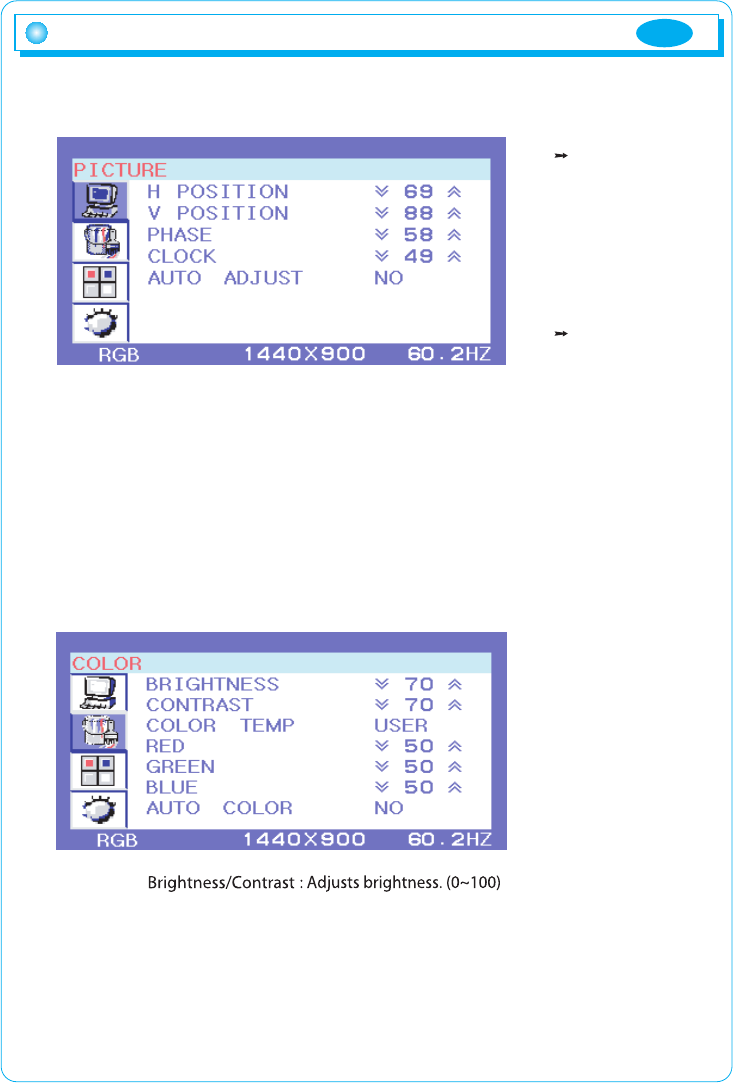
10
Introduction of MENU ENG
Main menu items
Frequency
If you press the MENU button, the following screen appears.
*Note: The position menu can be modified only in the RGB Mode.
It cannot be modified in DVI/TV/Video/S-Video Mode.
Color
Picture
Red : Adjusts red color saturation. (0~100)
Green : Adjusts green color saturation. (0~100)
Blue : Adjusts blue color saturation. (0~100)
Auto Adjust : Adjusts automatically the position
of the screen.
Horizontal : Adjusts the horizontal position of
the current screen. (0~100)
Vertical : Adjusts the vertical position of the
current screen. (0~100)
Clock : Adjusts the horizontal size in the
number of pixel. (0~100)
Phase : Adjust the center of the current screen. (0~100)
Color Temperature : Set up users' favorate colors.
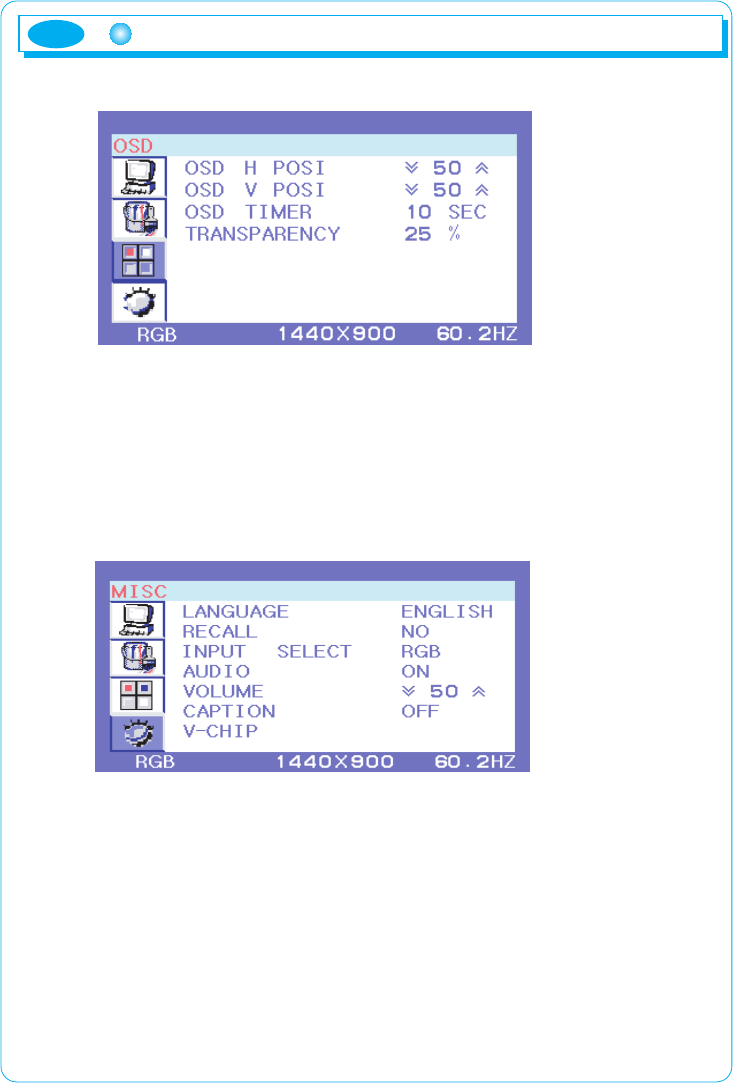
11
Introduction of MENU
ENG
Language : Configures the language used in the OSD menu.
(English, French, German, Italian, Spanish, Japanese and Chinese)
Input select : (RGB, DVI, TV, Video, S-Video)
Audio : Select audio on/off (mute).
Caption : You can watch each different caption broadcasting of
four channels. (OFF, CC1, CC2, CC3, CC4, TEXT1, TEXT2, TEXT3, TEXT4)
V-Chip : Enters the V-Chip menu. (Please see the relevant menu page.)
Exit : Exits the main menu window.
Volume : Adjusts the volume level. (0~100)
OSD Position : Adjusts the position of the OSD window. (1~100)
OSD Time : Adjusts the expression time of the
OSD window within the screen.
Transparency : You can set up the time that the OSD window
disappears when having not pressing the OSD
operating button, maximally up to 60 seconds. (1~100)
OSD
Recall : Reset all adjusted settings.
(Horizental / Vertical)
MISC(MISCELLANEOUS)
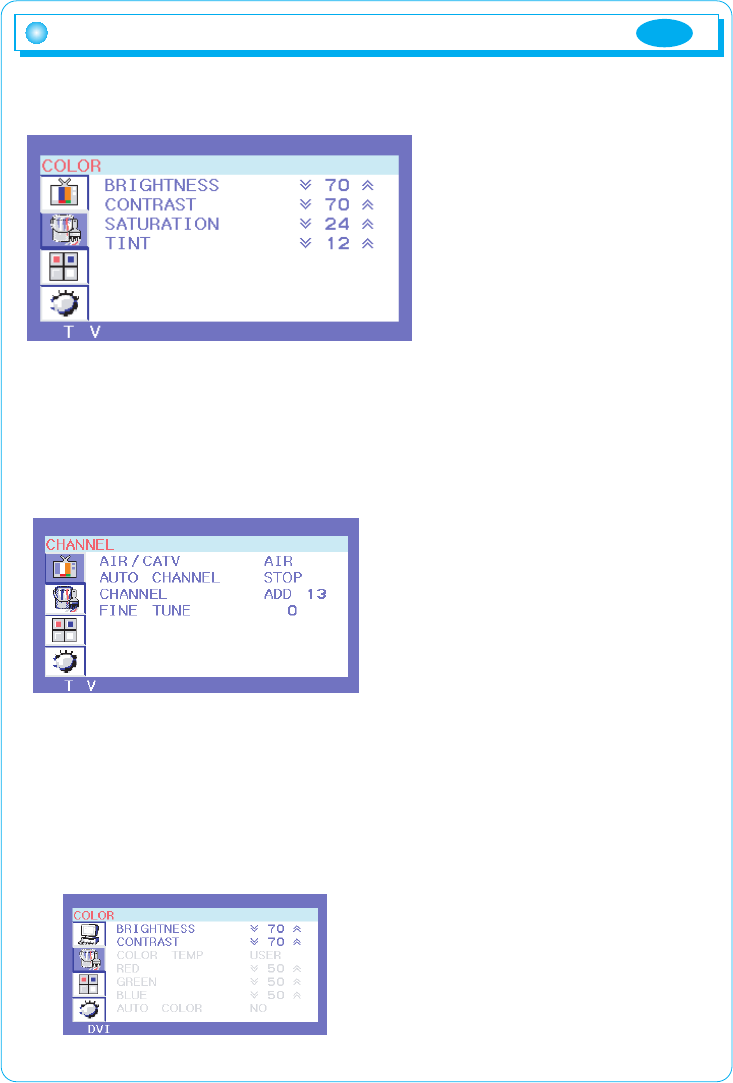
12
Introduction of TV MENU ENG
AIR/CATV
AIR : Select when watching the air-wave TV
broadcasting.
CATV : Select when watching the cable TV
broadcasting.
Auto channel: Selects automatically TV
broadcasting channel, and
stores the channel available for
seeing and hearing.(Start / Stop)
After connecting TV LINE, if you
press the menu button when
using the OSD MENU, the TV
OSD MENU appears as the picture.
# Main menu window when DVI
mode selected.
* The menu for Picture, Color, OSD, MISC is the same
as RGB / TV Menu.
* Some functions work only in the RGB mode.
If you press the MENU button, the following screen appears.
Color (TV Menu)
: Adjusts brightness and contrast.
Saturation : Adjusts the picture's saturation. (0~100)
Tint : Adjusts tint. (0~100)
(START : Starts the function of automatically selecting the broadcasting. If you
want to stop searching, press the Select key.)
(STOP : Stops the function of automatically selecting the broadcasting.)
Channel : Manually stores or deletes the air-wave/cable channel.
Fine Tune : Improves the status of selected the broadcasting. (-50 ~ +50)
Brightness / Contrast.
Channel
Please, refer to them.
(This menu appears in VIDEO / S-VIDEO
mode.)
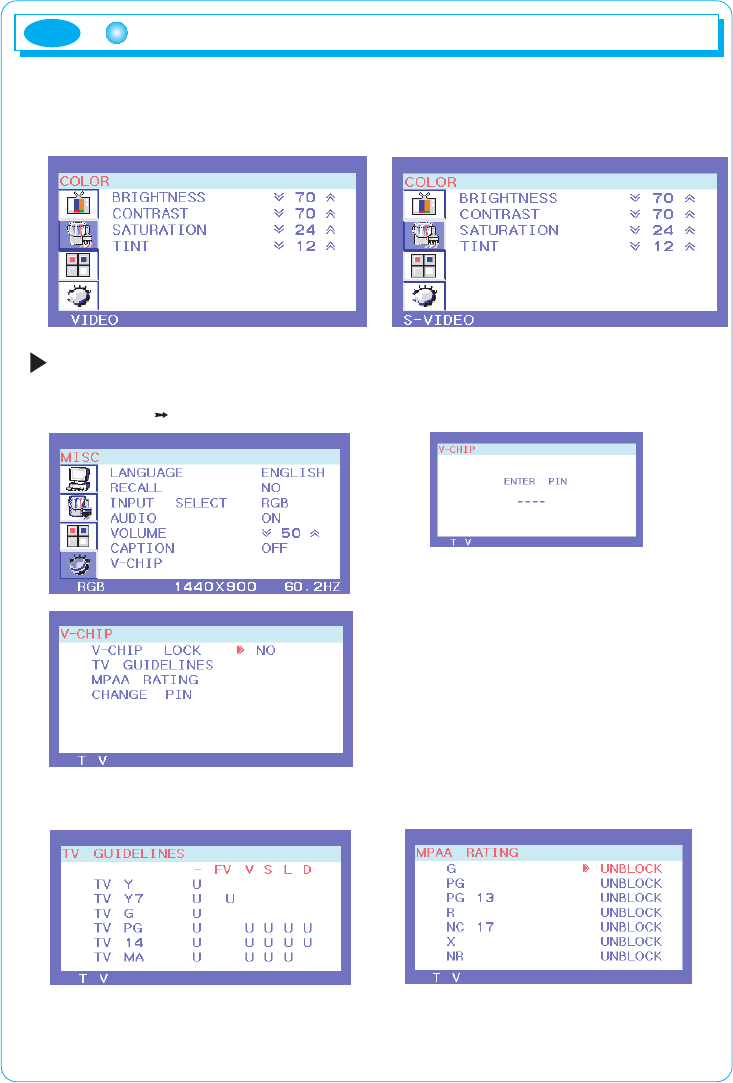
13
Introduction of TV MENU
ENG
Main menu when video mode selected S-Video menu when S-Video
mode selected
V-Chip Menu
MISC V-Chip
Select
TV Guidelines MPAA Rating
* Note -'U' : UNBLOCK / 'B' : BLOCK
* Note: The V-Chip Initial Pin is
set at '0000'.
V-Chip Lock: If you select "Yes" in the V-Chip
Lock , the Lock function of the screen and
voice is operated.
If you select "No" in the V-Chip Lock, the Lock
function of the screen and voice is removed.
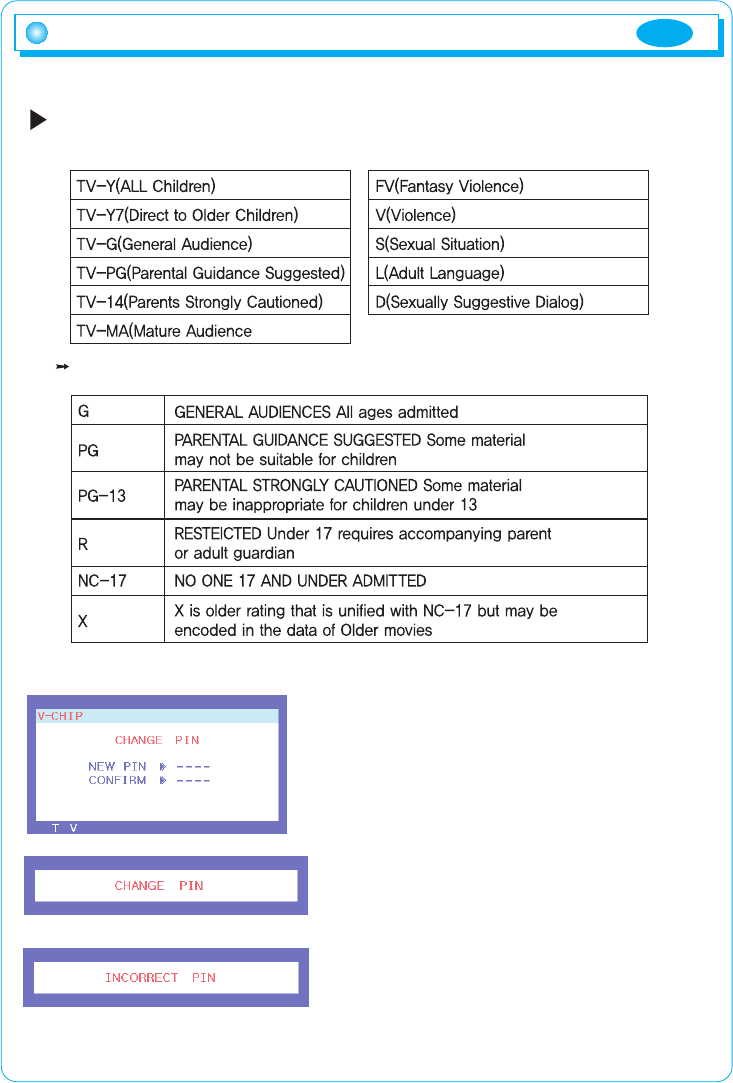
14
Introduction of TV MENU ENG
NOTE
TV Guidelines Content
MPAA Rating
Change Pin
To change the Pin number, select Change Pin
New Pin.
Change PIN
Appears as Pin number changed
Incorrect PIN
Appears as wrong Pin number input.
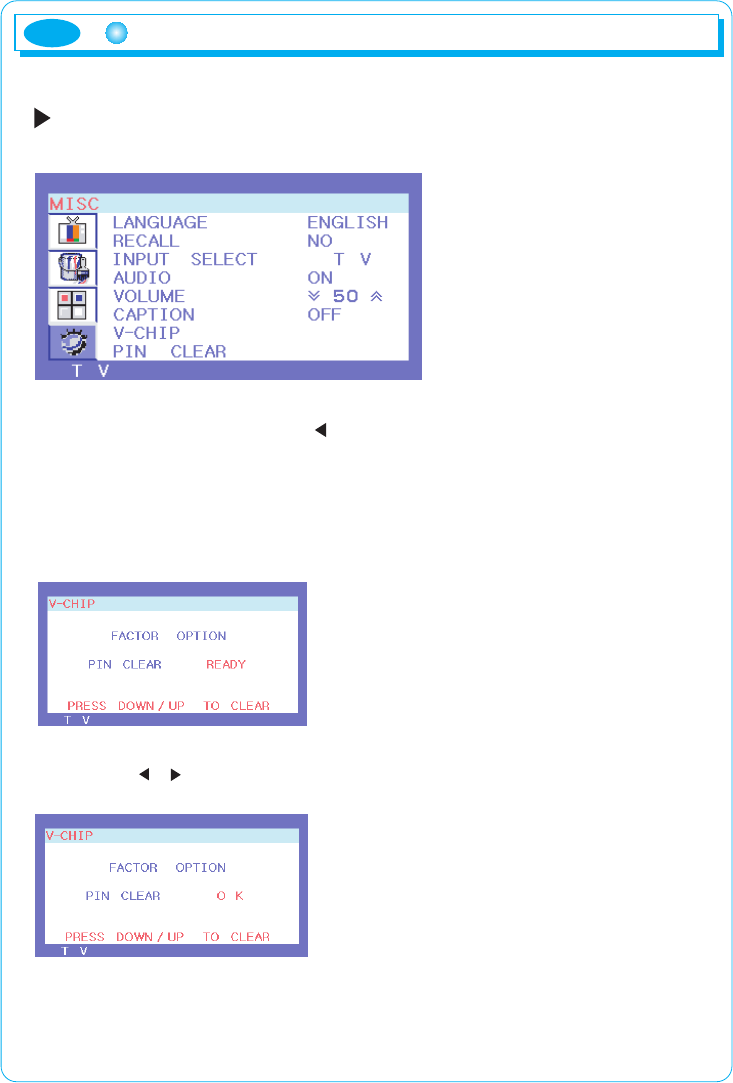
15
Introduction of TV MENU
ENG
NOTE
V-Chip Initialize Function
Procedure
1. Press both the MENU button and button.
2. Press the MENU button.
3. Select Pin Clear Menu.
- Pin Clear Menu disappears automatically,
as V-chip initialization has been achieved.
- You will see Pin Clear Menu.
(Hidden Menu)
4. Press the button to modify the current value.
/
- You will see Factor Option window.
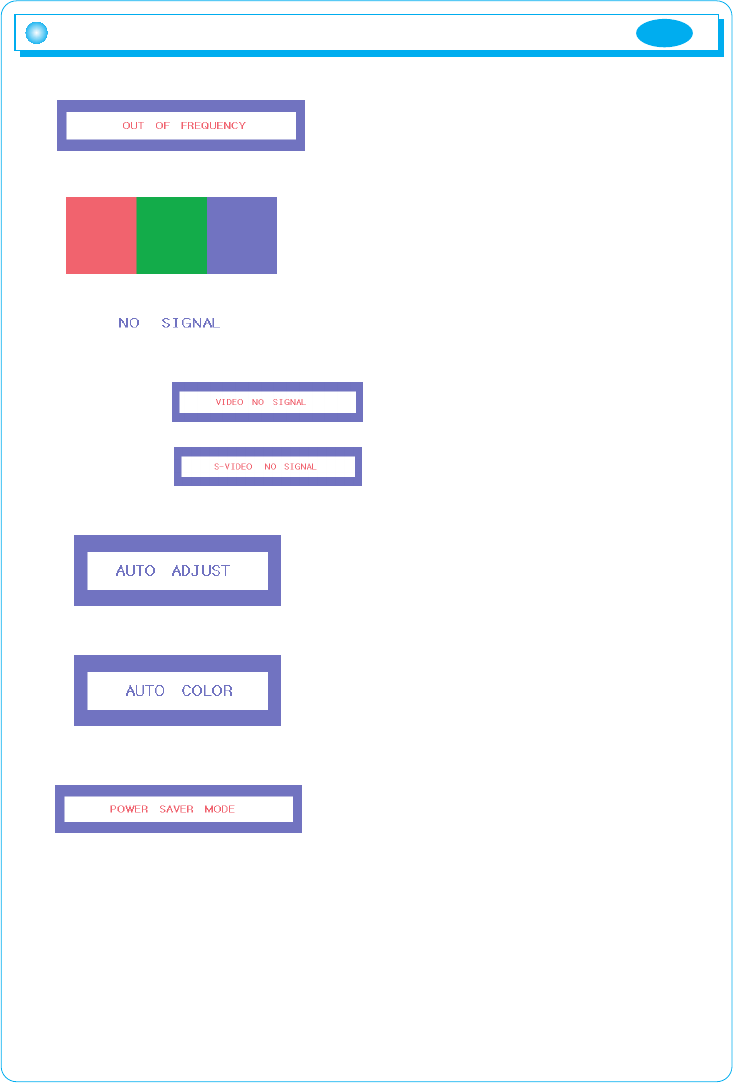
16
Description of operating message ENG
*Out of Frequency
Appears when the input signal is out of
the permitted range.
*Self Diagnostics
Appears when there is no input signal
from the computer.
Please check the status of connecting
cable.
*Auto Adjust
Appears when operating Auto Adjust in
the RGB mode.
*Power Saver Mode
Appears when there is no input signal from
the computer in the RGB mode and the DVI mode.
This message automatically disappears after 5 seconds.
Please check the status of connecting cable.
*In case of connecting DVI
Mode is automatically changed. Also, there is menu that is not used in the OSD
menu, thus please note this point.
*In the resolution of 1280*1024, 1440*900, 60Hz is the optimal mode.
*Auto Color adjust
Appears when operating Auto color Adjust in
the RGB mode.
(In case of Video mode)
(In case of S-video mode)
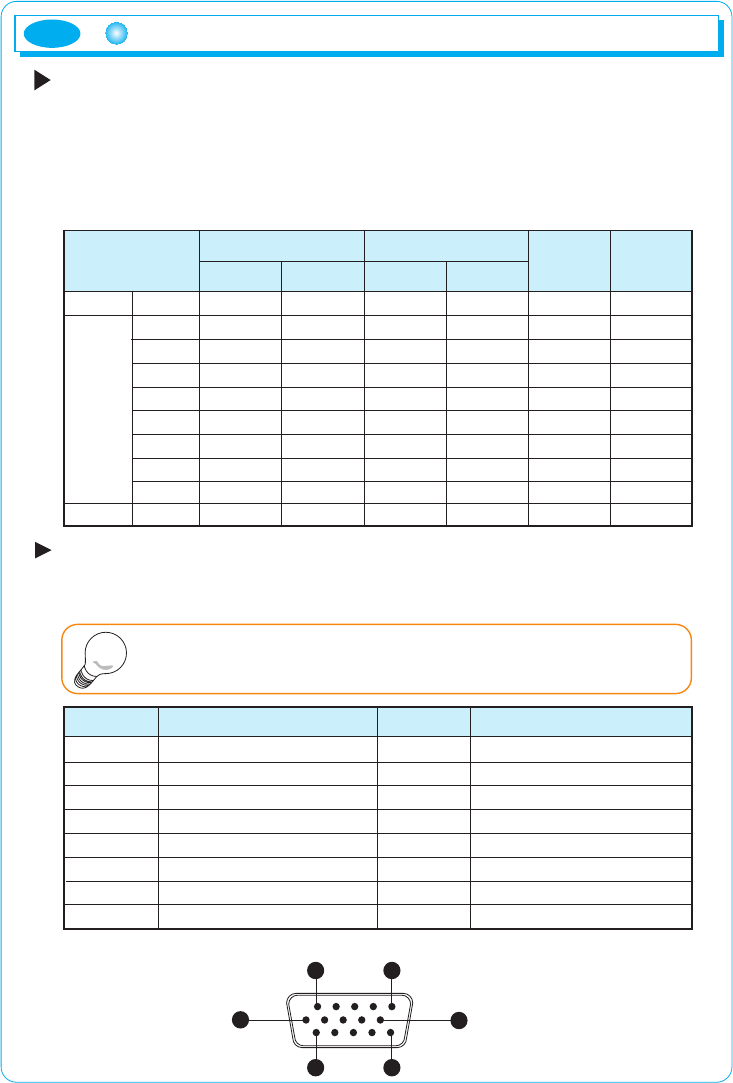
17
Timing guide
ENG
Timing guide
This product is a multi-frequency monitor.
It functions in horizontal frequencies from 30 kHz to 80 kHz and vertical
frequencies from 56 Hz to 75 Hz. Due to its design based on
microprocessor, it offers the functions of automatic synchronization and
automatic size. This monitor is equipped with 10 programmed configurations
that are shown in the timing table. The followings are the ten configurations.
Signal connection
This signal input terminal is a D-SUB connector. Connect the signal cable to
the signal input of the computer.
Preset
Resolution
Horizontal
VESA
Vertical Horizontal Vertical
Frequency
Clock [MHz] Polarity
(H/V)
M1
M2
M3
M4
M5
M6
M7
M8
M9
M10
MAC
720
640
640
800
800
1024
1024
1280
1280
832
400
480
480
600
600
768
768
1024
1024
624
31.5KHz
31.5KHz
37.5KHz
37.9KHz
46.9KHz
48.4KHz
60.0KHz
64.0KHz
80.0KHz
49.7KHz
70Hz
60Hz
75Hz
60Hz
75Hz
60Hz
75Hz
60Hz
75Hz
75Hz
28.322
25.175
31.500
40.000
49.500
65.000
78.750
108.000
135.000
57.284
- / +
- / -
- / -
+ / +
+ / +
- / -
+ / +
+ / +
+ / +
- / -
VGA
Pin number
1
2
3
4
5
6
7
8
9
10
11
12
13
14
15
Red
Green
Blue
No connection
Ground
Red ground
Green ground
Blue ground
No connection
Ground
Ground
SDA
Horizontal - Sync
Vertical - Sync
SCL
Description Description
Pin number
10
5 1
15 1
6
Note
Disconnect the power connected to the monitor before connecting the
signal output of the system.
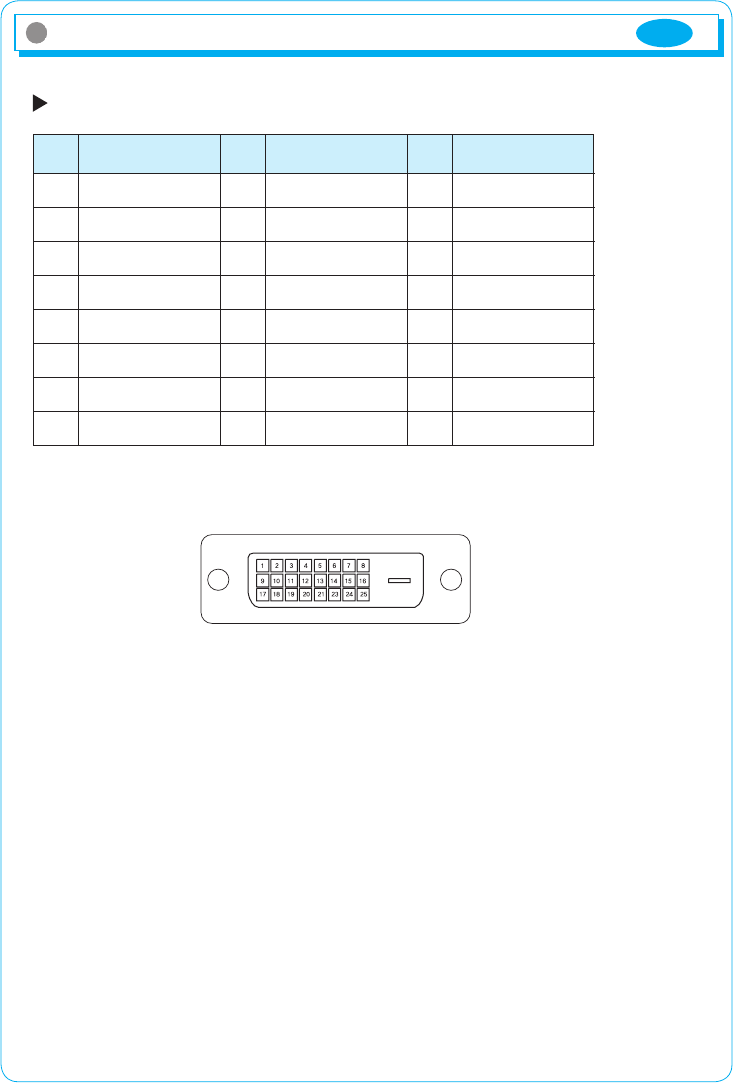
ENG
18
Timing guide
In case of DVI terminal
PIN
1
2
3
4
5
6
7
8
9
10
11
12
13
14
15
16
17
18
19
20
22
23
24
SIGNAL
T.M.D.S DATA 2- T.M.D.S Data 1- T.M.D.S Data 0-
T.M.D.S DATA 2+ T.M.D.S Data 1+ T.M.D.S Data 0+
T.M.D.S Data 2/4
Shield T.M.D.S Data 1/3
Shield T.M.D.S Data 0/5
Shield
T.M.D.S Data 4- T.M.D.S Data 3- T.M.D.S Data 5-
T.M.D.S Data 4+ T.M.D.S Data 3+ T.M.D.S Data 5+
DDC Clock +5V Power T.M.D.S Clock Shield
DDC Data Ground T.M.D.S Clock+
Reserved Hot Plug Detect T.M.D.S Clock-
PIN SIGNAL PIN SIGNAL
21
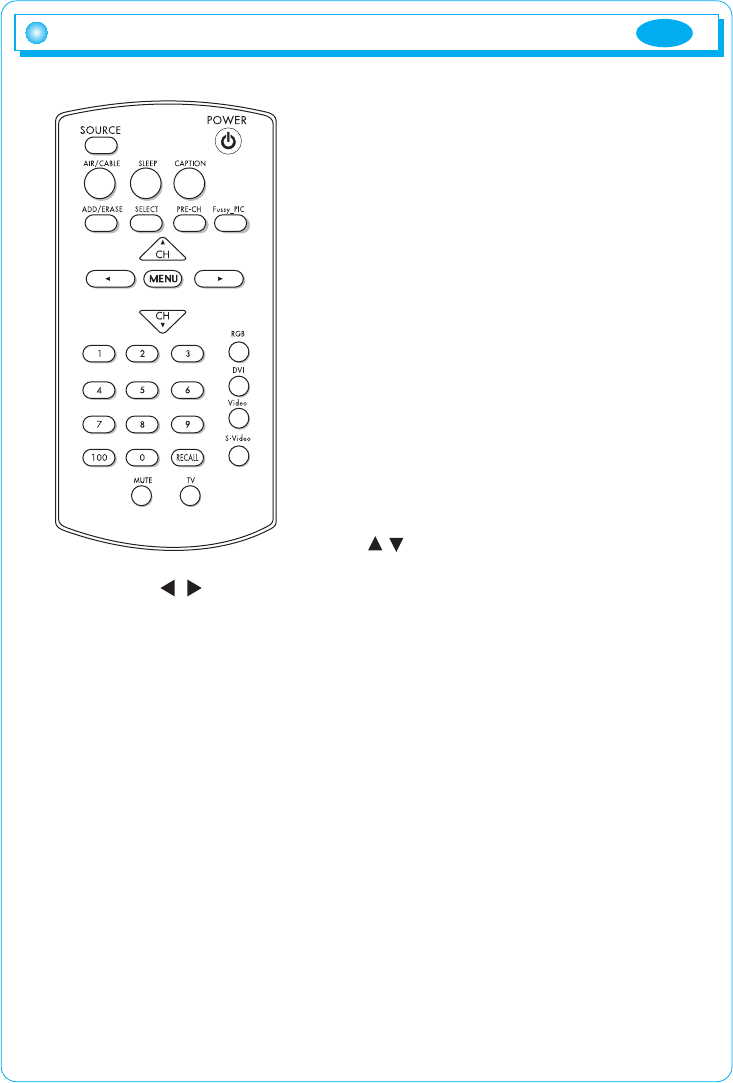
19
Usage of Remote control ENG
1. POWER
Makes the power of the monitor ON and OFF.
2. SOURCE
Changes the mode.
* RGB mode* DVI mode* TV mode* Video mode
* S-Video mode
3. Number Buttons
Inputs directly the channel number.
4. 100 Button
It is used when inputting the channel exceeding the
number 100 on the cable TV broadcasting.
5. RECALL
Displays the current channel number.
6. PRE-CH
Returns to the previous channel.
7. SELECT
Selects the item or stores the changed value within
the menu window.
8. MUTE
Blocks sound. (function of mute)
9. CH ,
Changes the channel or moves the menu.
10. Volume ,
Adjusts the sound volume or controls the item status.
11. MENU
Opens or exits the menu window.
12. AIR/CABLE
Changes the status of air-wave TV broadcasting and the cable TV broadcasting.
13. Fuzzy, PIC
Changes the screen status.
- Normal :In case of generally seeing and hearing - Dynamic :In case of watching the
dynamic image
- Cinema :In case of watching the movie - user :User's definition
14. ADD / ERASE
Stores or deletes the channel.
15. CAPTION
You can select the caption function.
16. SLEEP
The monitor is automatically turned off at the setting time. (0~90 Min)
(But, it operates only in the TV status.)
17. RGB, DVI, TV, Video, S-Video
This is the Direct Button that changes the mode.
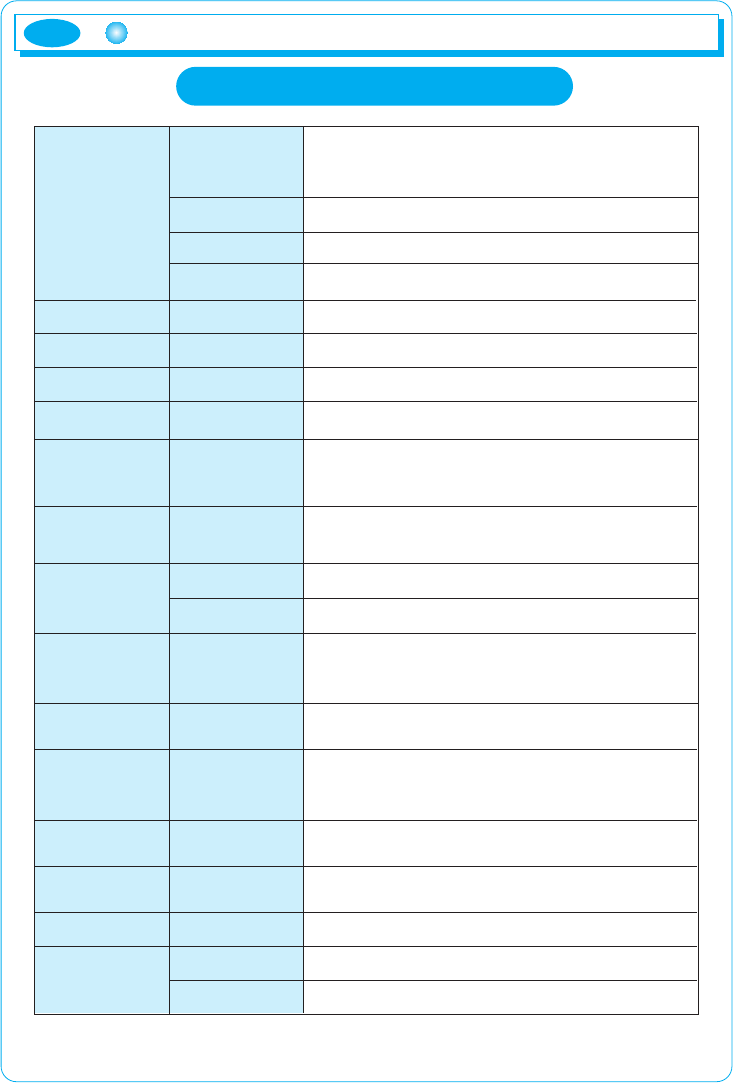
20
Product specifications
ENG
300 cd/m
5ms
IBM XT, AT, 386, 486, Pentium or PS/2 and
compatibles
Product specifications
Input signal
Power
15-pin D-SUB, DVI, CVBS, Composite / S- Video
Jack type DC+12 V In
Features
Storage
conditions
Dimension
Weight
Function
4.2kg / 5.5kg
Built-in type, 3W X 2
Stereo Mini Jack 3.5mm
440.80 mm (W) X 380.80 mm (H) X 189.60 mm (D)
Temperature
Humidity
unit/box
Speaker
Audio In/Out
-14°F ~ 104°F (-20°C ~ 40°C)
5%RH-90%RH(no condensation)
Temperature
Humidity
Altitude
33°F ~ 104°F (0°C ~ 40°C) 20%RH-90%RH
(no condensation) Up
to 10,000 feet
Screen size Maximum
408.240 mm (H) x 255.150 mm (V)
AC 100-240 V , 50-60 Hz
DC 12 V
45W(MAX)
Input
Output
Consumption
Compatibility
PC
Connectors
Voltage/Power
Type
The design and specifications of the product are subject to change without
previous notice to improve the quality of the product.
2
Display
Condition
anti-glare coating.
19'' diagonal viewable screen WIDE TFT (Thin Film
Transistor). Active Matrix Panel
0.2835 mm (H)
x 0.2835 mm(V).
R. G. B. vertical stripe.
16,777.216 colors.
pixel pitch
Surface Color
Contrast ratio
Type 700:1
Brightness
Response Time
Refresh rate Maximum 1440 x 900 @ 75 Hz
(60 Hz for optimal display)
LCD
Angle of view
H/V
160° / 160°
Type
Type
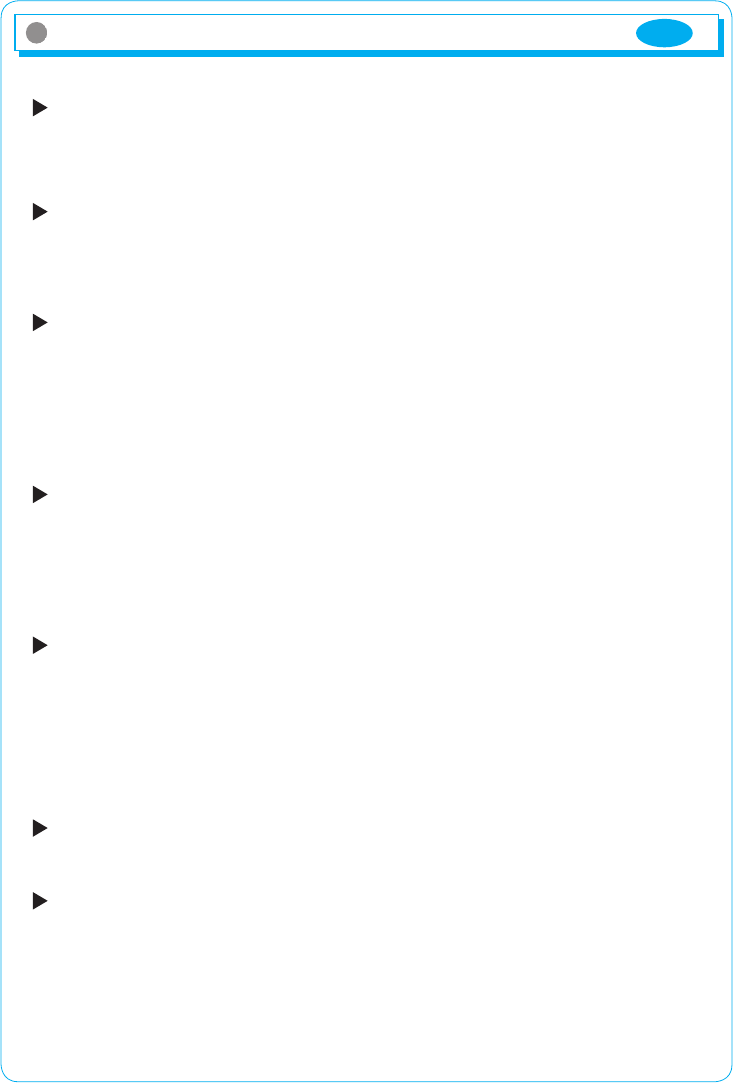
ENG
21
Troubleshooting
No power.
- Flip the power switch ON. The Power LED turns on.
- Make sure AC power cord is securely connected to the power jack and to a
power outlet.
Power on but no screen image.
- Make sure the video cable attached with this monitor is tightly secured to the
video output port on the back of the computer
- Adjust the brightness and contrast.
Image is unstable, unfocused.
- Use AUTO-TUNE to adjust automatically.
- If the image is still unstable after AUTO-TUNE processing, please adjust
PHASE manually to get image focused.
- Check whether the resolution or refresh rate in windows display setting is
beyond supported range (please refer to the specification of supported
mode.)
Flickering
- Not enough power is being supplied to the Monitor.
Connect the Monitor to a different outlet. If a surge protector is being used,
there may be too many devices plugged in.
- See Timing Guide in this manual with a list of refresh rates and frequency
settings showing the recommended setting for the Monitor.
Wrong or abnormal colors.
- If any colors (Red, Green, or Blue) are missing, check the video cable to make
sure it is securely connected. Loose pins in the cable connector could cause
a bad connection.
- Connect the Monitor to another computer.
- Check the graphics card for proper sync scheme (or sync polarities) to match
the Monitor's specifications.
Double (split) screen image
- Make sure your graphics card is set to Non-Interlaced mode.
Entire screen image rolls (scrolls) vertically.
- Make sure the input signals are within the LCD monitor's specified frequency
range. (Maximum : 1440 X 900 @ 75Hz)
- Connect the video cable securely.
- Try the Monitor with another power source.
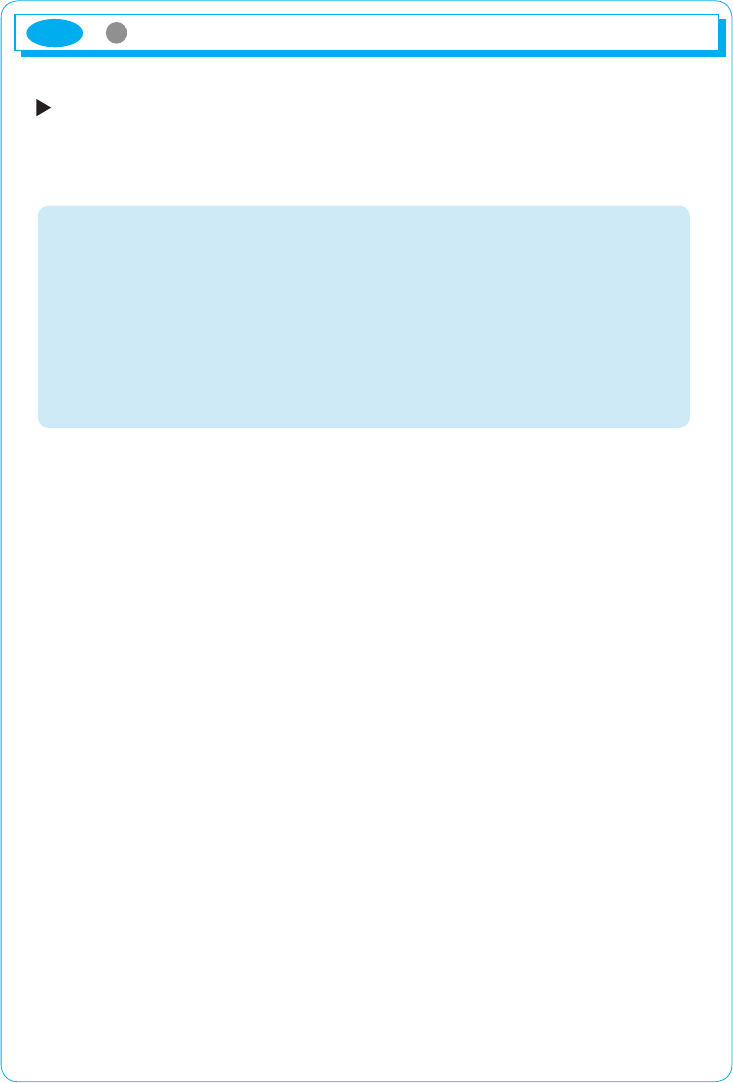
ENG
22
Control buttons do not work.
- Press only one button at a time.
ABOUT THE LCD
The LCD contains over 3,932, 160 thin-film transistors (TFTs).
A small number of missing, discolored, or lighted dots on the screen
is an intrinsic characteristic of TFT LCD technology and is not an LCD
defect.
If you display a fixed pattern for more than 10 hours, its image may
remain on the screen in overlap mode when you display something else.
Troubleshooting
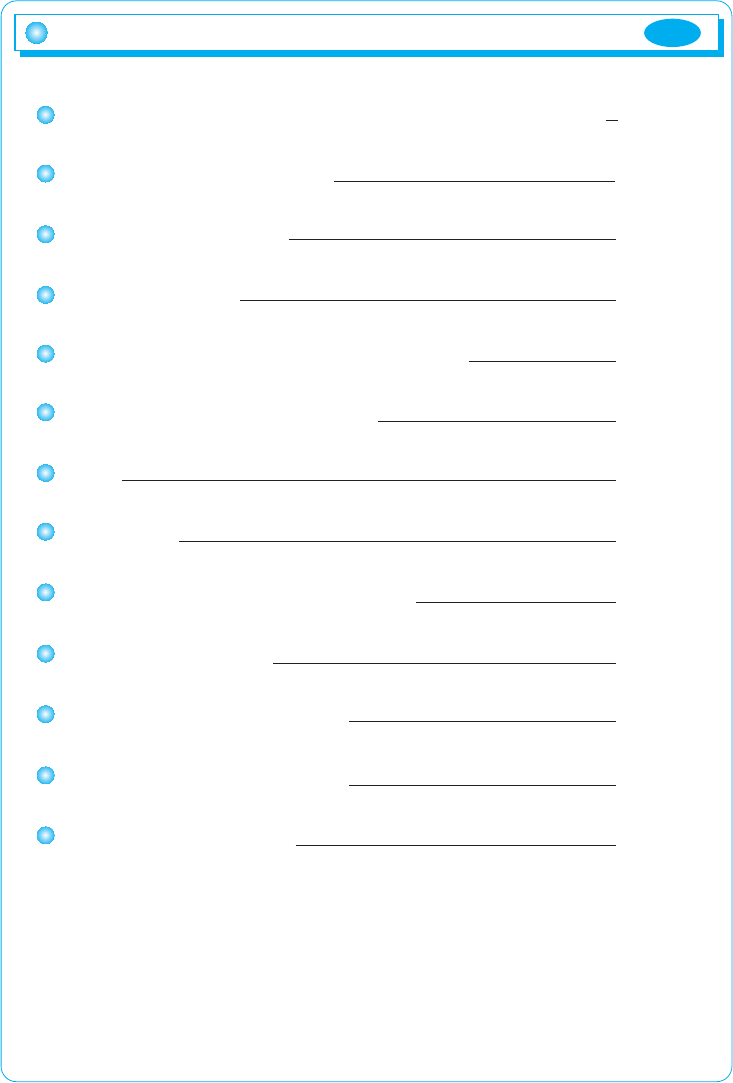
TABLE DE CONTENIDOS SPN
1
Lea todas las precauciones antes de utilizar este producto 2
Características del producto 3
Instalación del producto 4
Cable Cónnection 6
Nombres y ajuste de los botones de control 7
Selección y ajuste del menú OSD 8
Menú 9
Menú de TV 11
Descripción de mensaje de operación 16
Guía de temporización 17
Descripción de control remoto 19
Especificaciones del producto 20
Solución de problemas 21
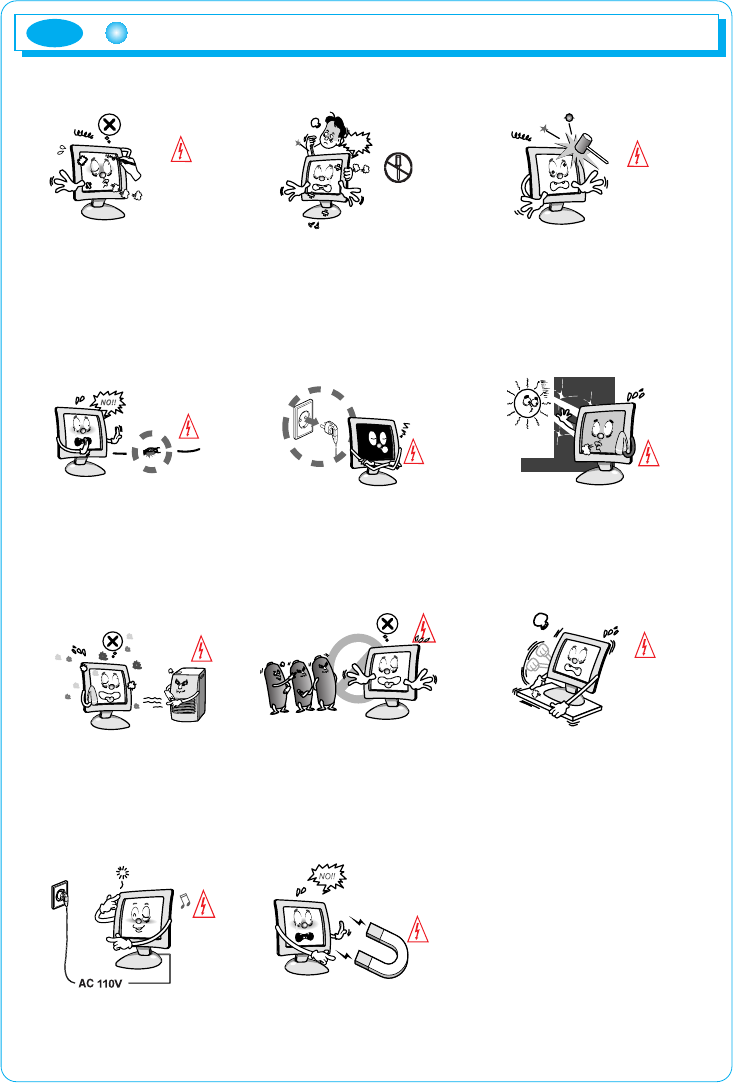
2
Lea todas las precauciones antes de utilizar este producto
No aprete la pantalla LCD ni
rasguñe la superficie con las
manos o materiales puntiagudos
tales como clavos y plumas.
La parte interior del monitor está
compuesta de los elementos
eléctricos. En el caso de que el
monitor se haya estropeado, no
intente desmontarlo porque para
la reparación del producto es
necesario ponerse en contacto
con el soporte técnico apropiado.
Tenga cuidado con el monitor
LCD para que no sea dañado por
el impacto exterior ya que la
pantalla del monitor es frágil.
Tenga mucho cuidado de no
utilizar los cables dañados y
mantenga este producto fuera
del alcance de los niños y las
personas que no se den cuenta
de la utilización del producto.
Desconecte el cable de
alimentación cuando el monitor no
es utilizado durante un período
prolongado de tiempo o mientras
está lejos de casa.
No utilice este producto en las
vantanas que reciben la luz del
sol directa o la luz natural
directa.
Seleccione un área fresca y seca
y protege el monitor de las
condiciones de temperatura y
humedad extremas, del polvo y
del humo. Temperatura adecuada
= 0-40°C. Humedad adecuada =
30-80 RH.
La pantalla del monitor LCD
puede ser dañada en el caso de
que se limpie la superficie
utilizando acetona, alcohol etílico
o detergente ácido.
No instale el monitor en un lugar
inclinado que no es seguro por el
hecho de que el producto pueda
caer y estropearse, haciendo daño
a o otras personas.
Verifique el voltaje de
alimentación anets de la conexión
del cable de alimentación AC.
Tenga cuidado de que el monitor no
se ponga en contacto con los
materiales magnéticos, los metales
y las sustancias inflamables.
SPN
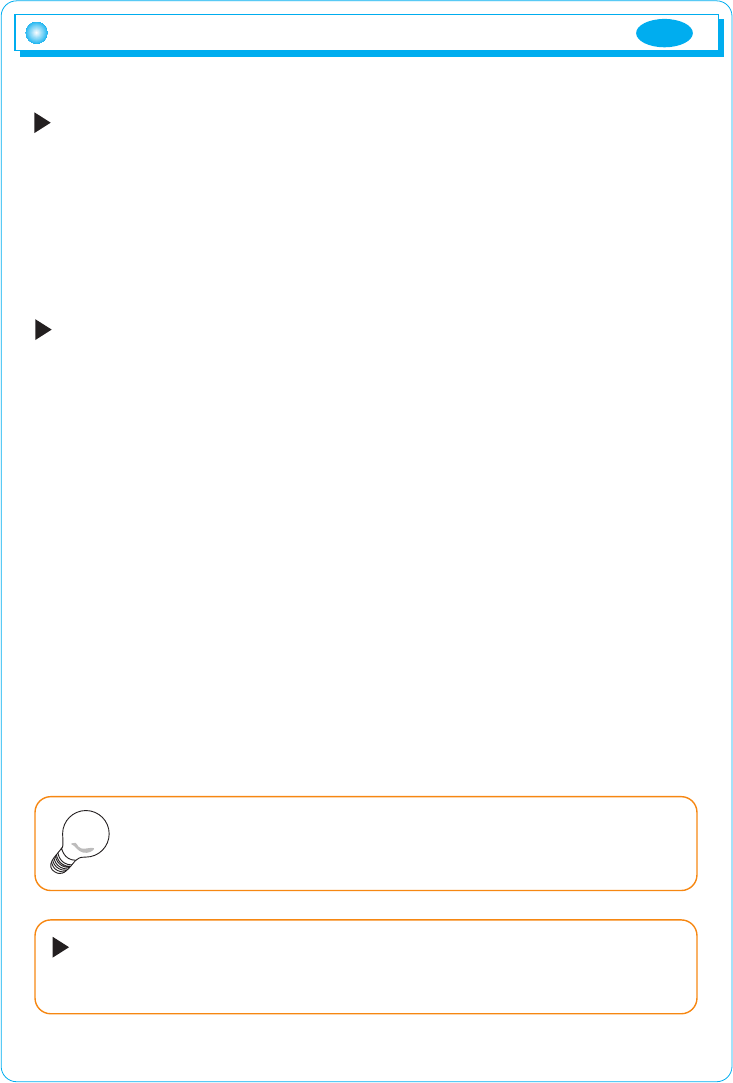
3
Introducción
Gracias por comprar nuestro monitor LCD-TFT.
Nuestro monitor es un monitor de alta resolución que dispone de las
características del aislamiento de ondas electromagnéticas, la reducción del
consumo de electricidad, y la utilización eficiente del espacio.
Considerando que este manual del usuario está preparado para ayudarle a
utilizar adecuadamente el producto, es recomendable leer el manual del
usuario antes de utilizar el producto.
Características del producto
1) Este producto tiene una sperfice plana de 19 pulgadas (Color Active Matrix
TFT LCD) con un tamaño de pixel de 0.2835 mm (H) x 0.2835 mm (V) para
presentar el imagen de alta resolución de ultra-precisión.
2) Este producto utiliza el panel LCD TFT (Thin Film Transistor [Transistor de
Película Delgada]) y soporta un máximo de 1440 x 900.
3) Este producto es un monitor cuya frecuencia de desviación se transforma
automáticamente hasta 30 - 80 kHz horizontalmente y hasta 56 - 75 Hz
verticalmente.
4) Este producto es compatible con IBM PC y Apple MacIntosh
(un diferente adaptador es necesario en caso de utilizar Apple MacIntosh).
5) Este producto tiene la función de ahorro de energía menos de 45 W en el
modo ON (activado), menos de 2 W en el modo de pausa y menos de 1 W
en el modo OFF (desactivado) en comparacion con otros monitores.
6) Este producto soporta DDC y permite utilizar 'Plug & Play'.
Características del producto
En algunos requerimientos del sistema puede que no sea
compatible con Plug & Play.
Registro de aparato adecuado de ondas electromagnéticas (Clase B)
Este producto es registrado como aparato adecuado ondas electromagnéticas y
puede utilizarse en todos los lugares incluyendo en la casa.
Nota
SPN
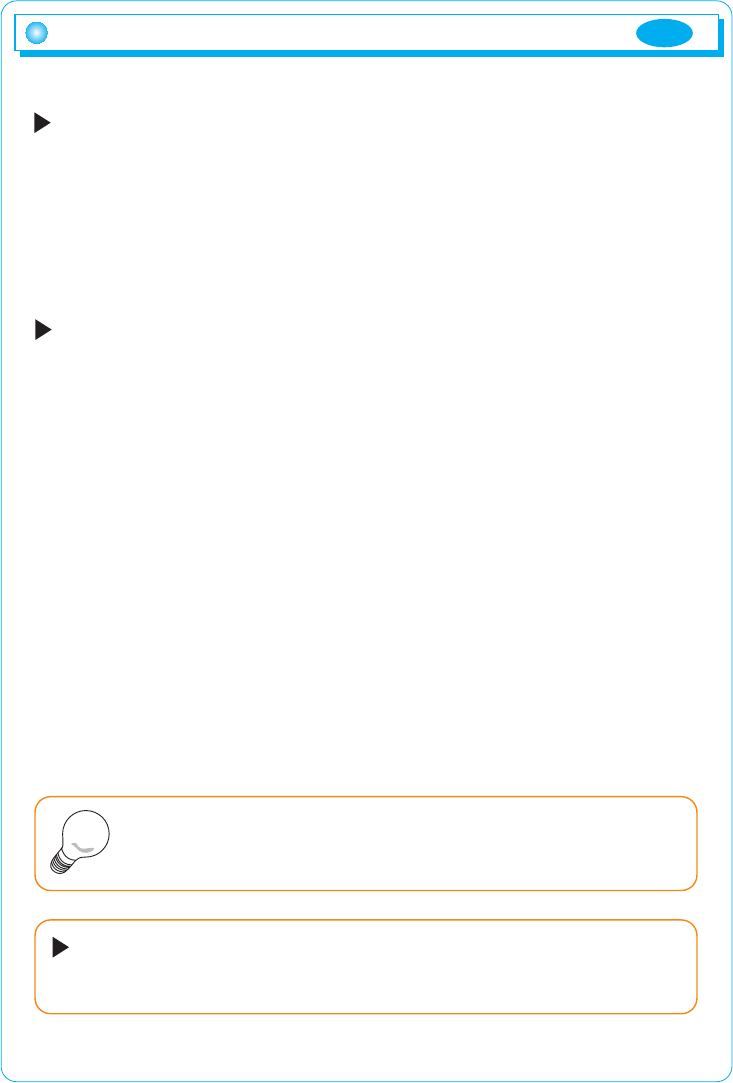
3
Introducción
Gracias por comprar nuestro monitor LCD-TFT.
Nuestro monitor es un monitor de alta resolución que dispone de las
características del aislamiento de ondas electromagnéticas, la reducción del
consumo de electricidad, y la utilización eficiente del espacio.
Considerando que este manual del usuario está preparado para ayudarle a
utilizar adecuadamente el producto, es recomendable leer el manual del
usuario antes de utilizar el producto.
Características del producto
1) Este producto tiene una sperfice plana de 19 pulgadas (Color Active Matrix
TFT LCD) con un tamaño de pixel de 0.2835 mm (H) x 0.2835 mm (V) para
presentar el imagen de alta resolución de ultra-precisión.
2) Este producto utiliza el panel LCD TFT (Thin Film Transistor [Transistor de
Película Delgada]) y soporta un máximo de 1440 x 900.
3) Este producto es un monitor cuya frecuencia de desviación se transforma
automáticamente hasta 30 - 80 kHz horizontalmente y hasta 56 - 75 Hz
verticalmente.
4) Este producto es compatible con IBM PC y Apple MacIntosh
(un diferente adaptador es necesario en caso de utilizar Apple MacIntosh).
5) Este producto tiene la función de ahorro de energía menos de 40 W en el
modo ON (activado), menos de 2 W en el modo de pausa y menos de 1 W
en el modo OFF (desactivado) en comparacion con otros monitores.
6) Este producto soporta DDC y permite utilizar 'Plug & Play'.
Características del producto
En algunos requerimientos del sistema puede que no sea
compatible con Plug & Play.
Registro de aparato adecuado de ondas electromagnéticas (Clase B)
Este producto es registrado como aparato adecuado ondas electromagnéticas y
puede utilizarse en todos los lugares incluyendo en la casa.
Nota
SPN
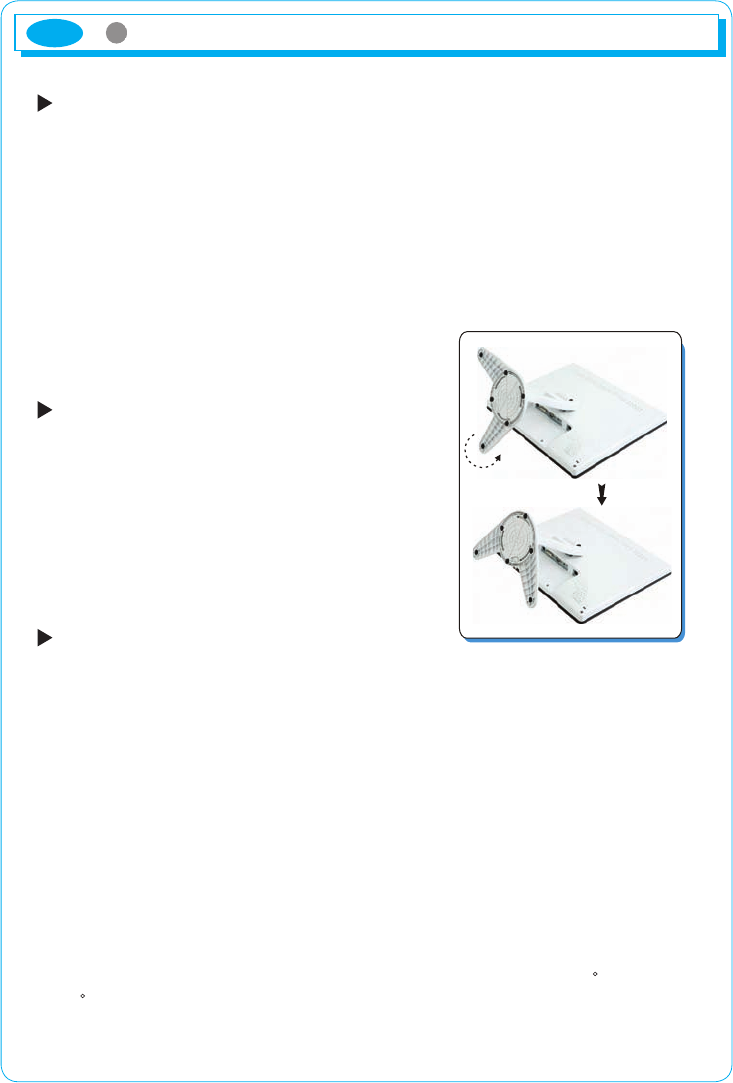
SPA
4
Instalación del productoInstalación del producto
Comprobación del producto
Compruebe si el producto contiene los siguientes elementos. Si no
hayalgunos elementos, póngase en contacto con el servicio de soporte.
1. Monitor LCD-TFT.
2. Manual del usuario (incluyendo la garantía del producto).
3. Adaptador AC a DC.
4. Cable de alimentación (el cable de alimentación puede ser diferente
según el entorno de utilización).
5. Cable de señal (cable de conexión del monitor).
6. Soporte de monitor.
7. Cable de audio.
Instalación del soporte
Cómo instalar el soporte de monitor
1. Instale el monitor en una superficie plana.
2. Conecte el monitor a las partes de conexión
como se muestran en la figura.
3. Volverlo al punto de bloqueo.
Para quitarlo, hágalo inversamente.
Instalación
1. Apague la alimentación conectada al monitor antes de conectarse con un
dispositivo externo.
2. Conexión de alimentación
Conecte el adaptador con la toma de corriente DC conectada al cable de
señal del monitor y conecte the power cable.
3. Conexión de señal
Este terminal de entrada de señal es el conector D-SUB (conector DVI en
caso de DVI). Conecte el cable de señal a la entrada de señal de la
computadora.
4. Encienda la alimentación del monitor.
5. Encienda la alimentación del sistema que usted quiere utilizar.
6. Continúe con la operación cuando aparece la pantalla. Puede ajustar el
estado deseado de la pantalla utlizando los botones de control que se
encuentran en la parte inferior del monitor.
7. El usuario puede ajustar el ángulo de la base del monitor (frontal 5 , trasero
20 ) si es necesario.
8. Si quiere finalizar la operación, apague la alimentación del sistema y luego
apague la alimentación del monitor.
8. AV cable
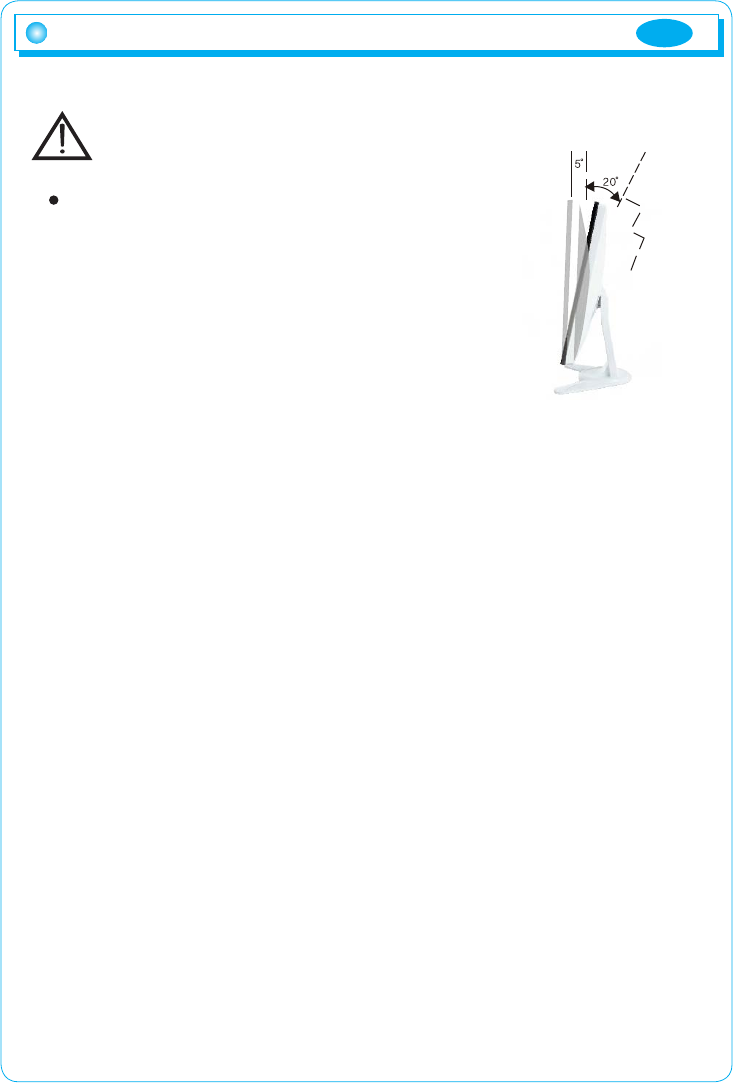
SPA
5
Instalación del productoInstalación del producto
Nota
Ajuste de ángulo de panel LCD
- No agarre ni presione la pantalla del
monitor al ajustar el ángulo.
El panel LCD puede dañarse o quebrarse
en algunos casos extremos.
- No mueva el monitor hacia atrás para que
no se caiga el monitor.
- Tenga cuidado para que no se dañe a la
base al ajustar el ángulo.
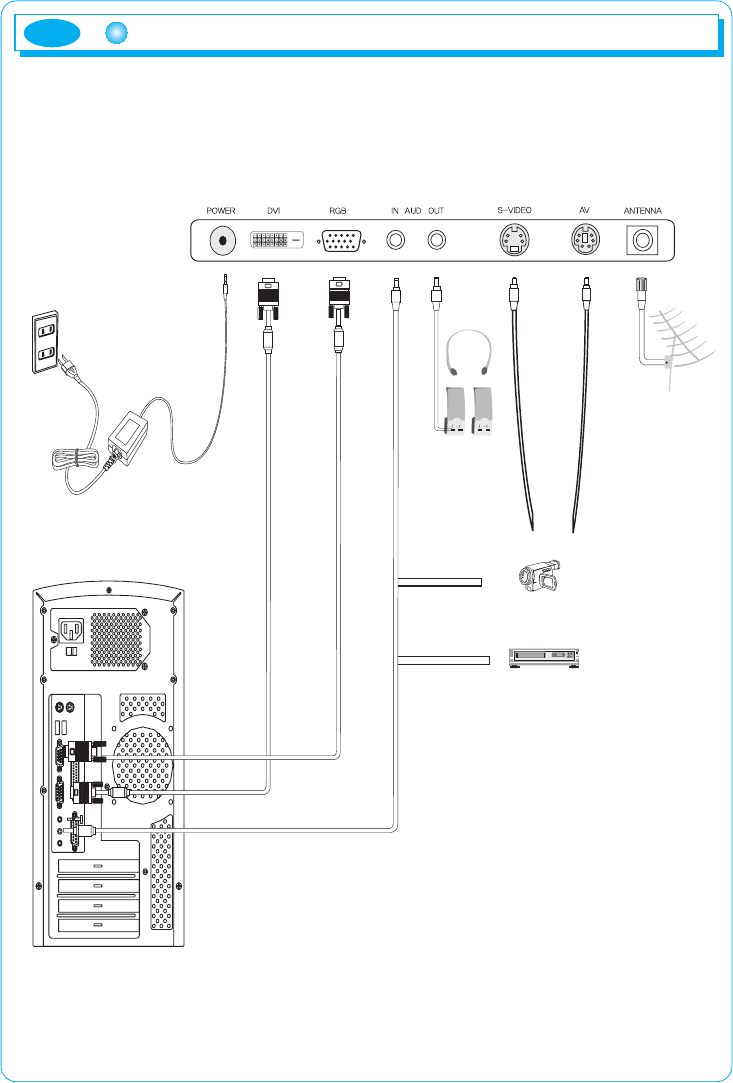
6
Cable Cónnection
SPN
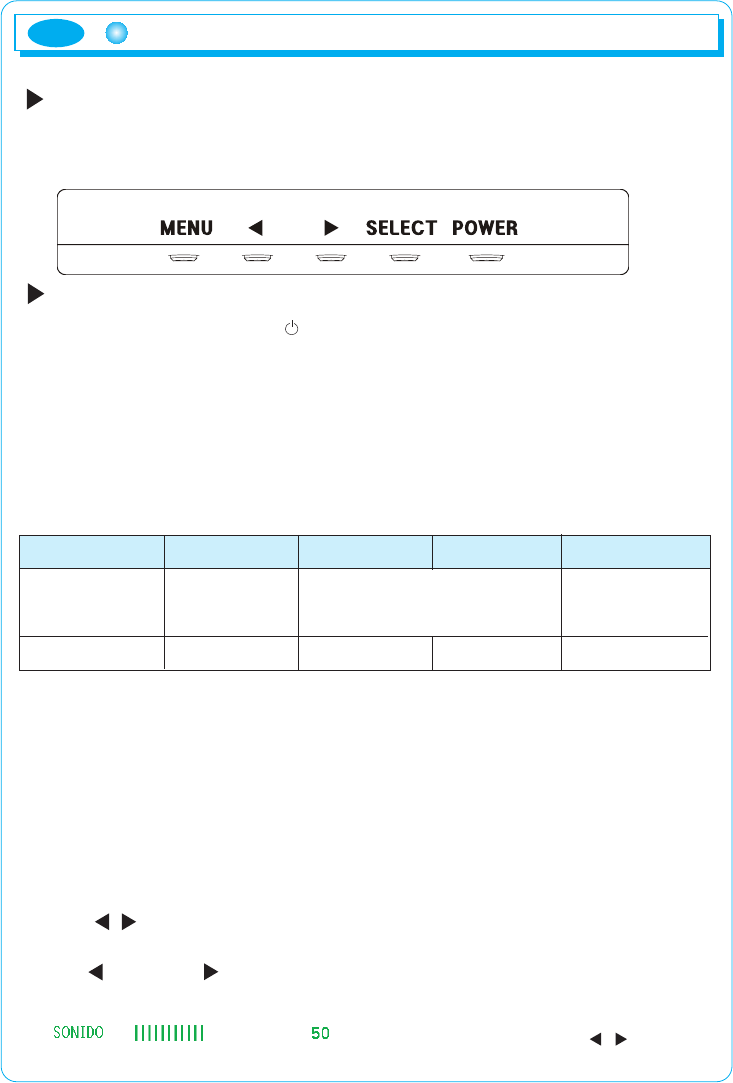
7
Nombres y ajuste de los botones de control
SPN
Nombres y ajuste de los botones de control
Este monitor tiene algunos botones de control en
la parate derecha.
Pueden utilizarse según la preferencia del usuario
Función de los botones
ȦBotón de alimentació ( )
Si presiona el botón de alimentación, se enciende la lámpara
indicadora, iniciándose el funcionamiento del monitor.
Si no quiere iniciar el funcionamiento del monitor, presione
nuevamente el botón de alimentación.
ȦLámpara indicadora de alimentación (verde)
Dado que este producto tiene la función de ahorro de energía, si se
conecta the power cable, la lámpara indicadora de alimentación se
muestra como sigue.
ȦMENÚ
Si presiona el botón de menú, se muestra la ventana de menú OSD
(On-Screen Display: presentación en pantalla).
Si presiona el botón Menú cuando el menú OSD está activado,
puede salir de la pantalla de menú.
ȦBotón SELECT
Si presiona el botón SELECT en el estado de la pantalla, se ajusta
automáticamente para el tamaño óptimo y la posición óptima, y si
presiona el botón, se funciona como el botón de selección.
Ȧ( / )
Puede seleccionar el elemento deseado utilizando el botón
(disminuir)/ (aumentar) en el menú OSD, o puede modificarlos
valores configurados.
- Ajuste de volumen del altavoz (opci.n)
Ajuste el volumen con el botón / (0 - 100).
Pantalla Activa Borrada Borrada Borrada
Verde Verde
(parpadear cada segundo)
Desactivada
Lámpara
indicadora de
alimentación
Mdon On(activada) Espera Suspendida Off
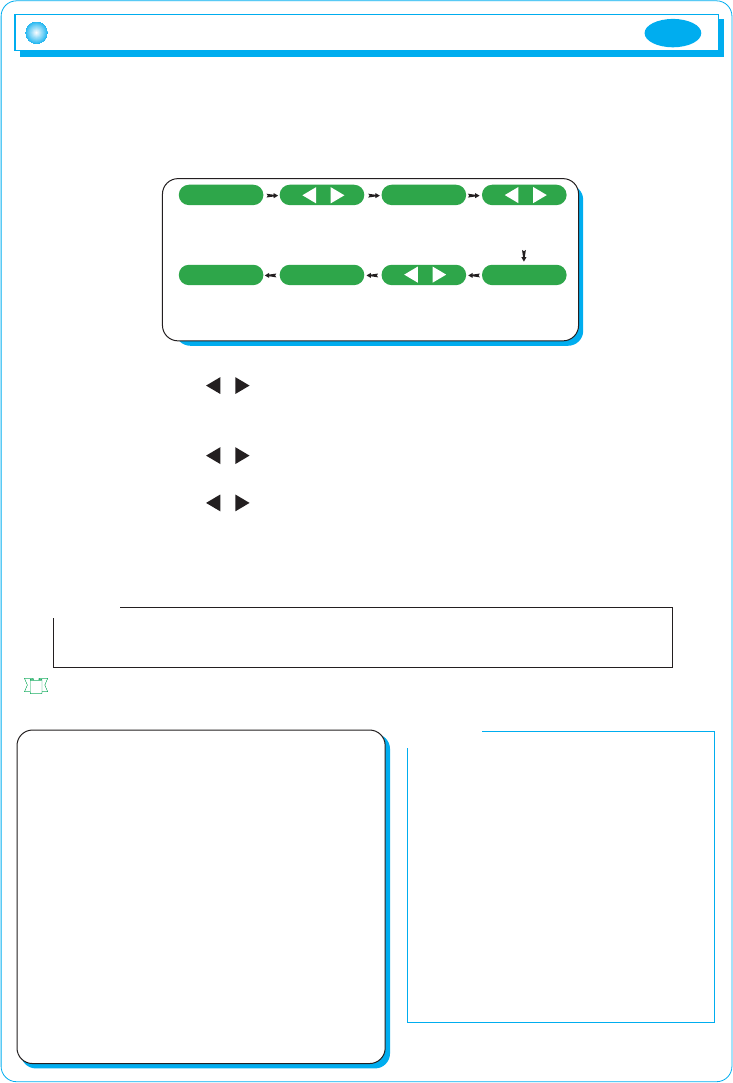
8
Selección y ajuste del menú OSD SPN
Puede seleccionar el menú OSD en la ventana OSD utilizando todos los botones
de control debajo de la pantalla. Para cambiar las configuraciones actuales o
ajustarlas en las preferidas, siga estos pasos.
1. Presione el botón Menú para abrir la ventana de menú OSD.
2. Presione el botón / para mover el elemento de menú principal deseado.
3. Si se reslata el elemento de menú principal que se ha movido, presione el
botón Select.
4. Presione el botón / para mover el elemento de submenú deseado
5. Si se reslata el elemento de submenú que se ha movido, presione el botón Select.
6. Presione el botón / para modificar el valor actual.
7. Presione el botón Select para guardar el valor modificado.
8. Para cerrar la ventana de menú OSD, presione el botón Menú o seleccione
'Exit (Salir) en la ventana de submenú.
El menú que puede ser configurado por el usuario en este peoducto utiliza el
menú desplegable. Los menúes principales son los siguientes
MENU SELECT
MENU SELECT SELECT
(Abrir la ventana
de menú OSD) (Desplazarse entre
los elementos
de menú)
(Seleccionar
el elemento
de menú)
(Desplazarse
entre los elementos
de submenú)
(Seleccionar el
elemento de
submenú)
(Cerrar la ventana
de menú OSD) (Guardar el valor
configurado) (Ajustar el valor
configurado)
La ventana OSD desaparecerá dentro de unos segundos si no hay entrada
en la ventana OSD. No se aparece cuando no hay señal de entrada.
Nota
1. Color
Ajustar el brillo, el contraste, la nitidez y la
saturación.
2. Imagen
Ajustar la posición y la nitidez de la pantalla.
3. Función
Ajustar automáticamente la posición, la nitidez
y la saturación de la pantalla.
4. Menú OSD
Ajustar el idioma utilizado, la posición de la
pantalla de menú, el tiempo de visualización
de la pantalla de menú y la saturación de la
pantalla de menú.
5. Varios
Definir el estado de la pantalla determinada y
inicializar el valor del menú
Cada menú tiene sus
correspondientes elementos.
Puede modificar el valor después
de seleccionar el elemento
deseado según el método de
selección y ajuste del menú OSD
en el capítulo anterior.
Si selecciona el menú, parpadea
el ícono correspondiente al menú
seleccionado, y se muestra el
menú seleccionado en la pantalla
de selección de menú.
Nota
/
/ /
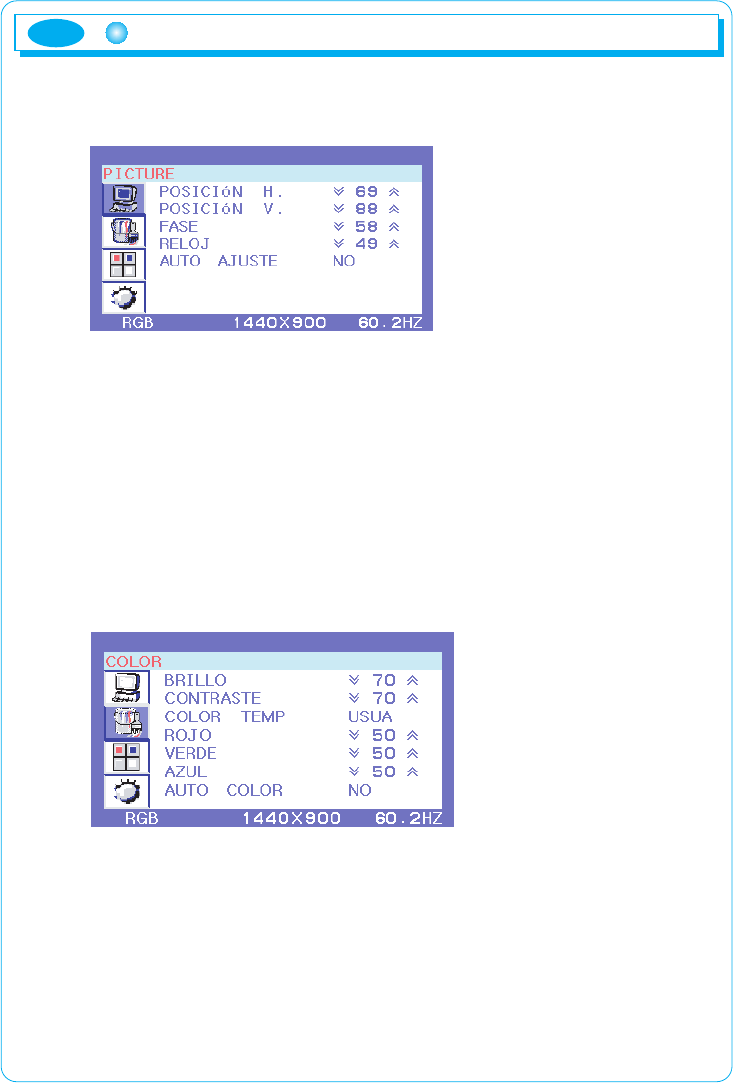
9
Menú
SPN
Si presiona el botón del menú, se muestra la pantalla siguiente.
* Nota: El menú de posición puede ajustarse sólo en el modo RVA.
Brillo: Ajustar el brillo. (0 ~ 100)
Contraste: Brillo: Ajustar el contraste. (0 ~ 100)
Color / Color Temp: Ajustar los colores
(rojo, verde y azul).
Rojo: Ajustar la saturación del color rojo. (0 ~ 100)
Verde: Ajustar la saturación del color. (0 ~ 100)
Azul: Ajustar la saturación del color. (0 ~ 100)
Ajuste ajuste: Ajustar automáticamente la posición de la pantalla.
Posición horizontal: Ajustar la posición horizontal
de la pantalla actual. (0 ~ 100)
Posición vertical: Ajustar la posición horizontal de
la pantalla actual. (0 ~ 100)
Reloj: Aumentar o disminuir el número de pixel
para ajustar el tamaño. (0 ~ 100)
Puesta en fase: Ajustar el centro de la pantalla
actual. (0 ~ 100)
Frecuencia
BrilloContrasteSalirAjuste automático
Posición horizontalPosición verticalRelojPuesta en faseSalir
Preset2 Preset1
RojoVerdeAzulSalir
Frequency
Posición
Color
Auto Color : Ajustar automáticamente los colores.
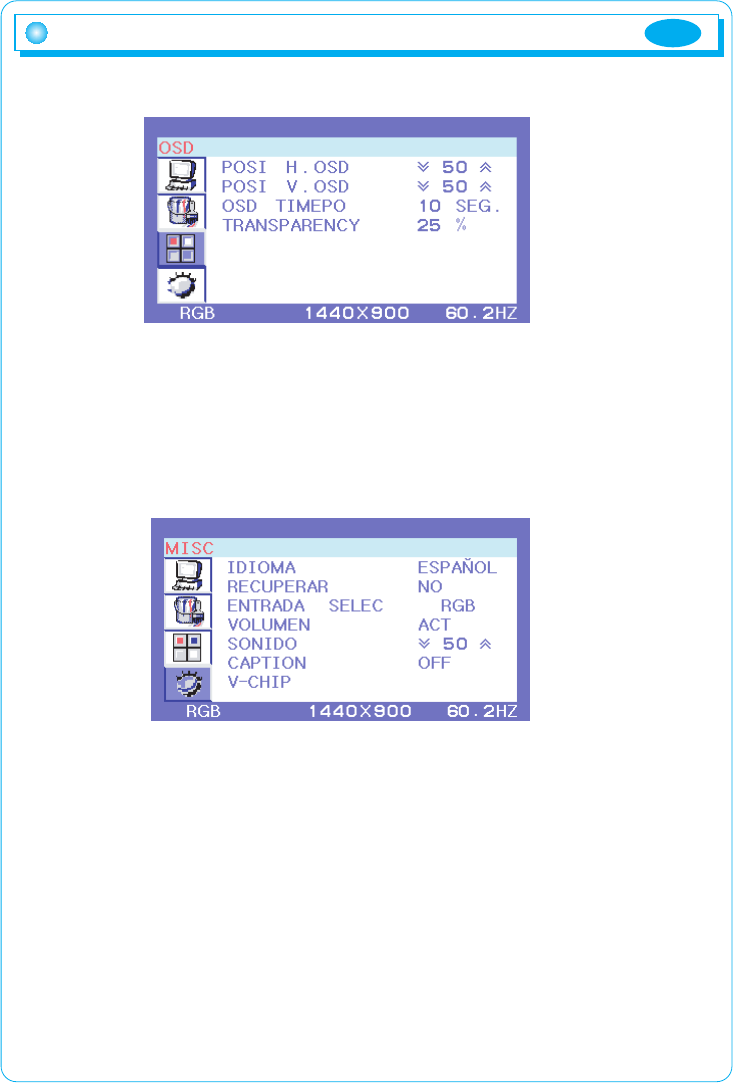
10
Menú SPN
OSD
Volumen: Ajustar el estado del volumen. (0 ~ 100)
Posición H / V: Ajustar la de la pantalla del menú
OSD. (0 ~ 100)
OSD TIMEPO: Ajustar el tiempo de presentación
de la pantalla OSD.
Idioma: Modificar el idioma utilizado en el menú OSD.
(Los idiomas utilizados son el inglés, el alemán, el francés,
el coreano , el español, el japonés y )
Entrada select (Fuente de entrada): (RVA, DVI, TV, vídeo, S-vídeo)
Caption(Subtítulo): Diferentes subtítlos están disponibles
en los cuatro canales.
(OFF, CC1, CC2, CC3, CC4, TEXT1, TEXT2, TEXT3, TEXT4)
V-chip: Entrar en el menú de V-chip.
(Consulte la página del menú relevante)
Volumen
Mudo
Salir
Transparency(Transparencia): Ajustar el transparencia del OSD
ventana.(0~100%)
Restaurar: restaurar todo escenario.
MISC (diverso)
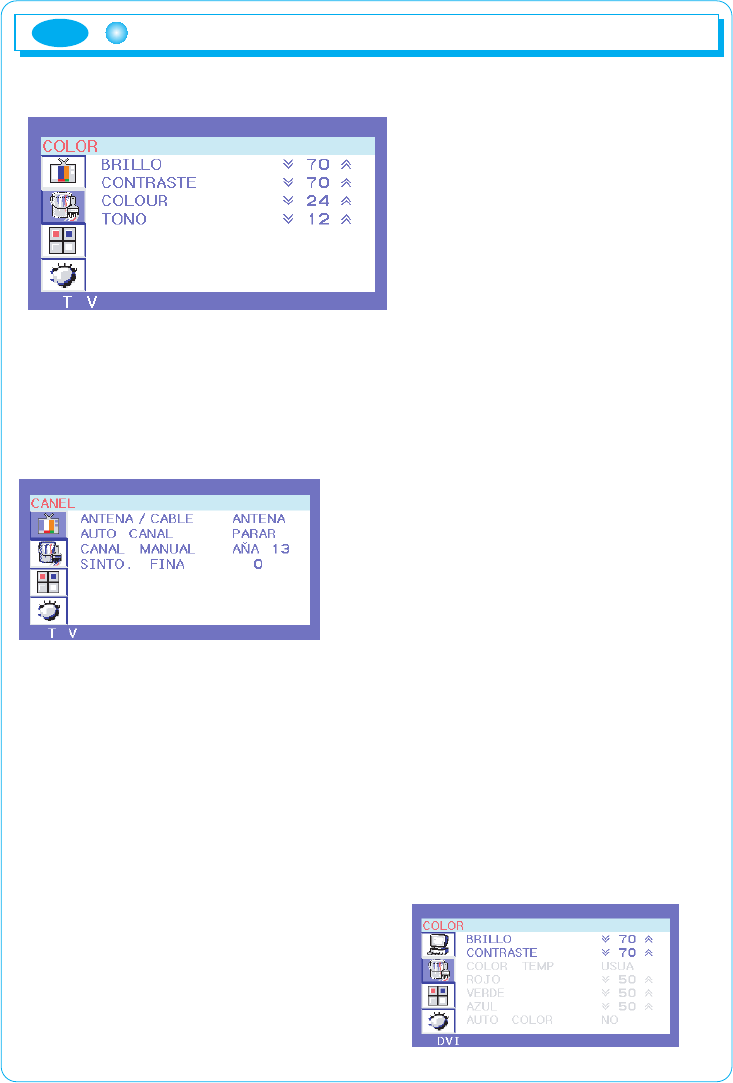
Menú de TV
11
SPN
Si presiona el botón de menú al
utilizar el menú OSD después de la
conexión de la línea de TV, se
muestra el menú OSD de TV como
en la figura.
(Sub-menú de TV)
Color
Colour: Ajustar el estado de color. (0 ~ 100)
Tono (Tinte): Ajustar el tinte. (0 ~ 100)
Aire/Cable (CATV)
Aire: Seleccionado en caso de teledifusión
por vía aérea.
Cable: Seleccionado en caso de teledifusión
por cable.
Auto canal (Canal automático): Guardar los canales
disponibles seleccionando los canales de
cable o de teledifusión por vía aérea.
(Empezar: Iniciar la función de canal automático. Presione el botón Select si
quiere detener la búsqueda.)
(Parar : Detener la función de canal automático.)
Canal manual: Guardar manualmente o eliminar los canales de cable o de
teledifusión por vía aérea.
Sinto. fina (Ajuste fina): Mejorar la selección de canales. (-50~+50)
*
El menú Brillo/Contraste, Volumen,
Sistema se encunetra en el menú
Monitor/TV.
*
Algunas funciones están disponibles
sólo en el modo RVA.
Pantalla de menú principal al
seleccionar el modo DVI
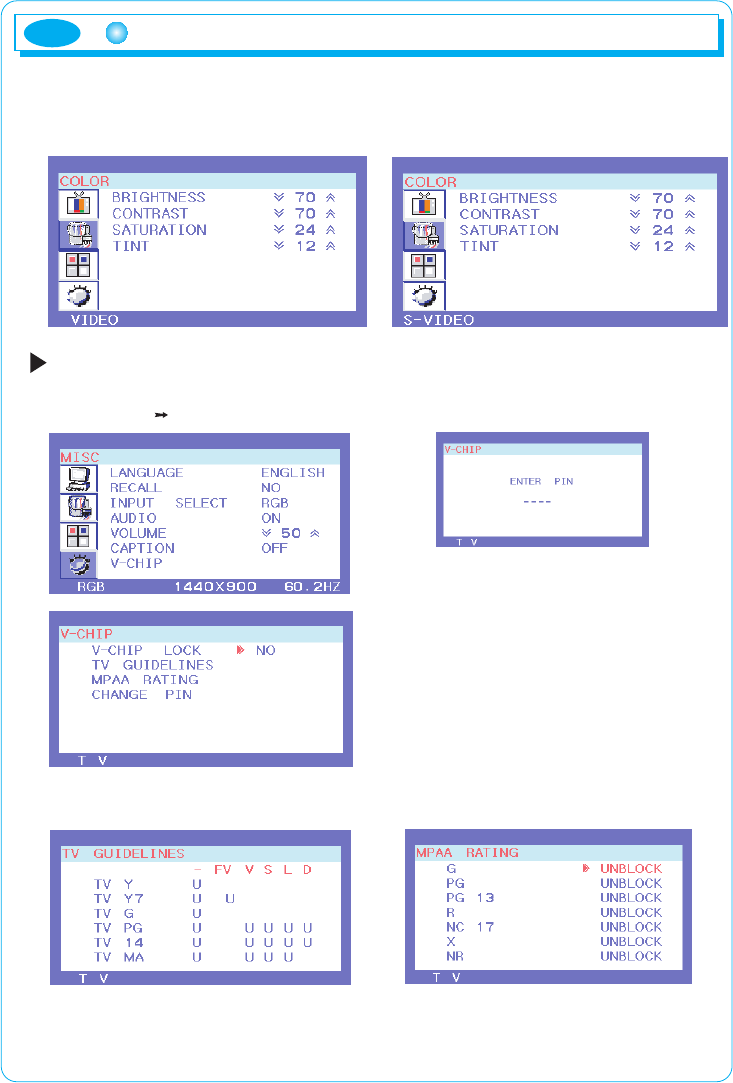
12
Introduction of TV MENU
ENG
Main menu when video mode selected S-Video menu when S-Video
mode selected
V-Chip Menu
MISC V-Chip
Select
TV Guidelines MPAA Rating
* Note -'U' : UNBLOCK / 'B' : BLOCK
* Note: The V-Chip Initial Pin is
set at '0000'.
V-Chip Lock: If you select "Yes" in the V-Chip
Lock , the Lock function of the screen and
voice is operated.
If you select "No" in the V-Chip Lock, the Lock
function of the screen and voice is removed.
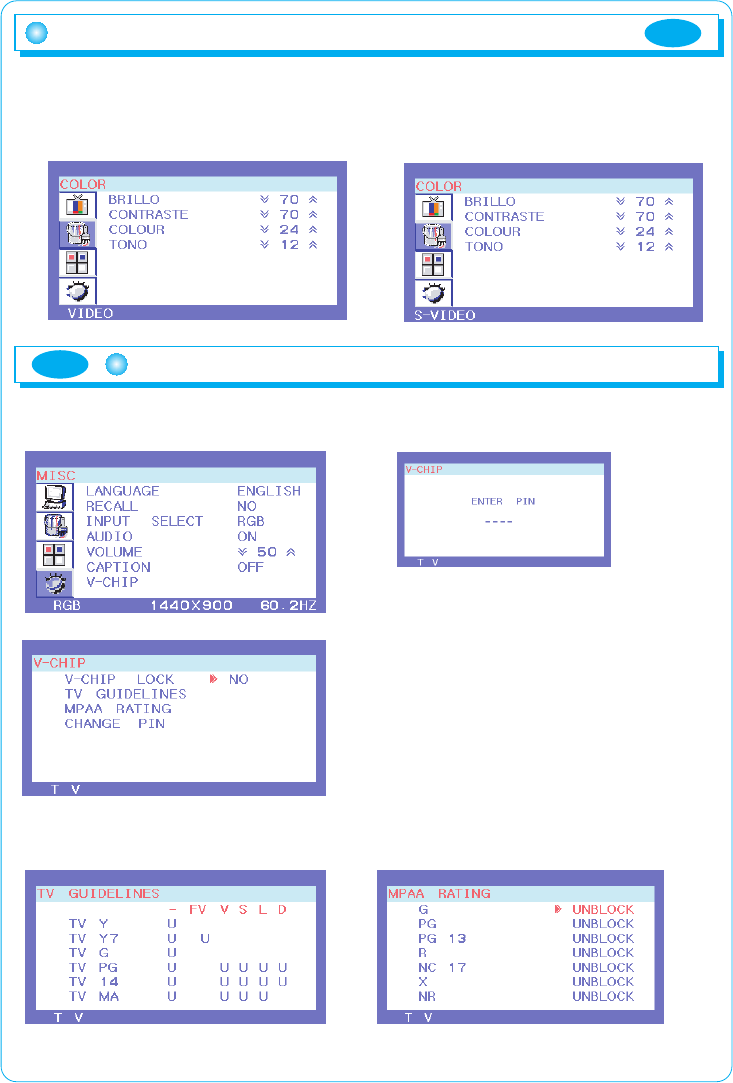
13
Menú de TV SPN
Pantalla de menú principal al Pantalla de menú principal al
seleccionar el modo vídeo seleccionar el modo S-vídeo
MISC -> V - Chip
* Nota: El PIN de V-Chip inicial está
establecido a '0000'.
Bloqueo V-Chip: Si selecciona 'Sí' en el bloqueo
V-Chip, se activa la función de bloqueo de la
pantalla y de la voz. Si selecciona 'No' en el
bloqueo V-Chip, se desactiva la función de
bloqueo de la pantalla y de la voz.
Guía de televisión Clasificación MPAA
* Nota: -U: Unblock (Desbloquear). -B: Block (Bloquear)
Menú de V -chip
SPN
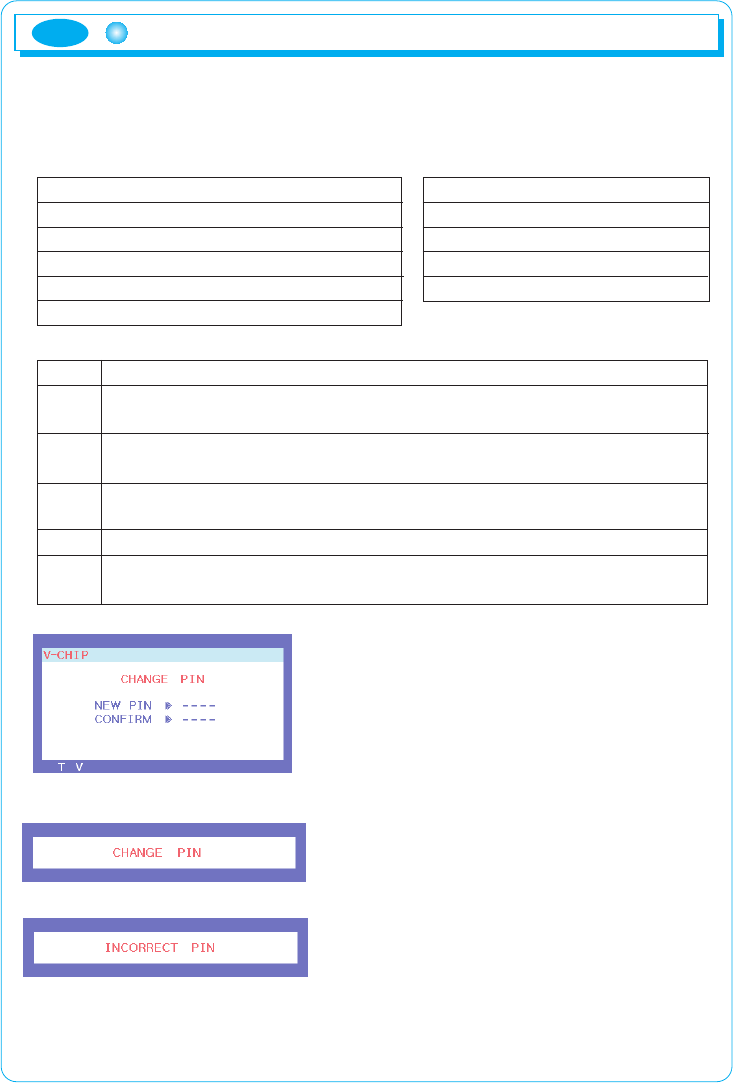
Menú de V-chip
14
SPN
Nota
-> Guía de televisión -> Contenido
-> Clasificación MPAA
Cambiar PIN
: Para cambiar el número PIN,
seleccione Cambiar PIN y introduzca Nuevo PIN.
Salir
TV-Y: Todos los niños.
TV-Y7: Dirigido a los niños mayores de 7 años.
TV-G: Público general.
TV-PG: Vigilancia por parte de los padres de familia.
TV-14: Fuerte advertencia a los padres de familia.
TV-MA: Apto para televidentes de 17 años o más.
GAudiencia general para todas las edades.
PG Se sugiere la orientación de los padres. Algún material puede no ser apropiado
para niños.
PG-13 Padres fuertemente precavidos. Algún material puede ser inapropiado para
niños menores de 13 años
RRestringida. Los menores de 17 años requieren estar acompañados por su
padre o guardián adulto.
NC-17 No menores de 17 años.
XEs la clasificación antigua que se ha unificado con NC-17, pero puede que sea
codificado en los datos de las películas más antiguas.
FV: Fantasía. Violencia.
V: Violencia.
S: Situación sexual.
L: Lenguaje adulto.
D: Diálogo sexualmente provocativo.
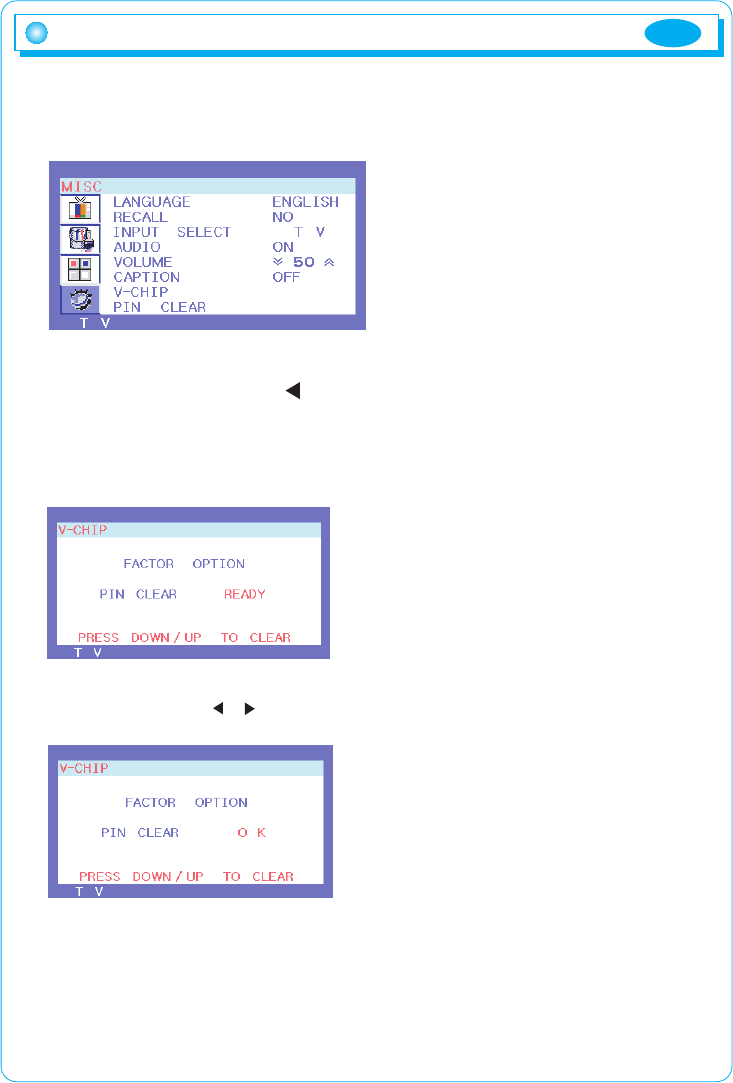
15
Menú de V -chip SPN
Nota
Función de inicialización de V-chip
Procedimiento
1. Presione el botón Power e botón. (Desactivación).
2. Presione el botón MENU.
Verá la ventana de opción de fábrica.
4. Presione el botón / para modificar el valor actual.
2. Presione el botón MENU.
Pin Clear menu desaparecer
autometicamente.
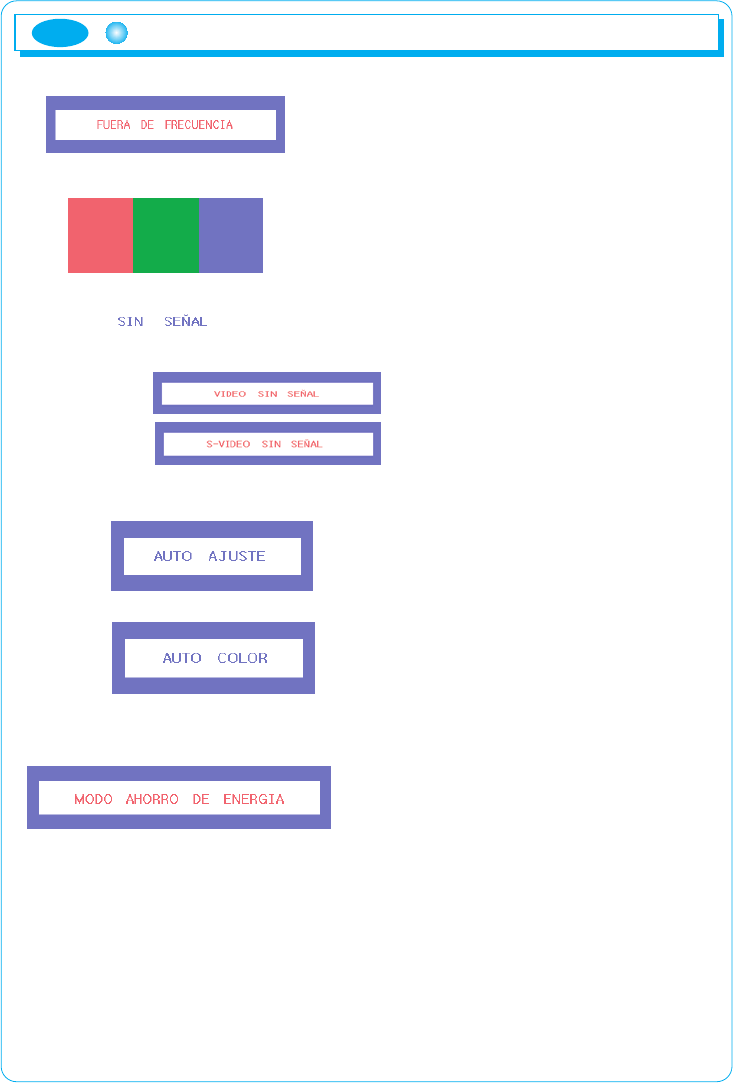
Descripción de mensaje de operación
16
SPN
* Fuera de frecuencia
Se muestra cuando la señal de entrada está
fuera de alcance permitido.
* Auto-Diagnóstica
Se muestra cuando no hay señal de
entrada de la computadora. Verifique el
estado de la conexión del cable.
* Auto ajuste (Configuración automática)
Se muestra al ejecutar el ajuste automático
en el modo RVA.
* Modo de ahorro de energía
Se muestra si no hay señal de entrada en
el modo RVA y en el modo DVI.
Este mensaje desaparece automáticamente
después de 5 segundos.
Verifique el estado de la conexión del cable.
* Entrada de DVI
El modo se cambia automáticamente. No se olvide que hay algunos menúes
que no se utilizan en el menú OSD.
* 60 Hz es el modo optimizado en la resolución 1280 x 1024, 1440 x 900.
* Auto color
Ajuste el color automáticamente.
(en caso de modo Video)
(en caso de modo S-video)
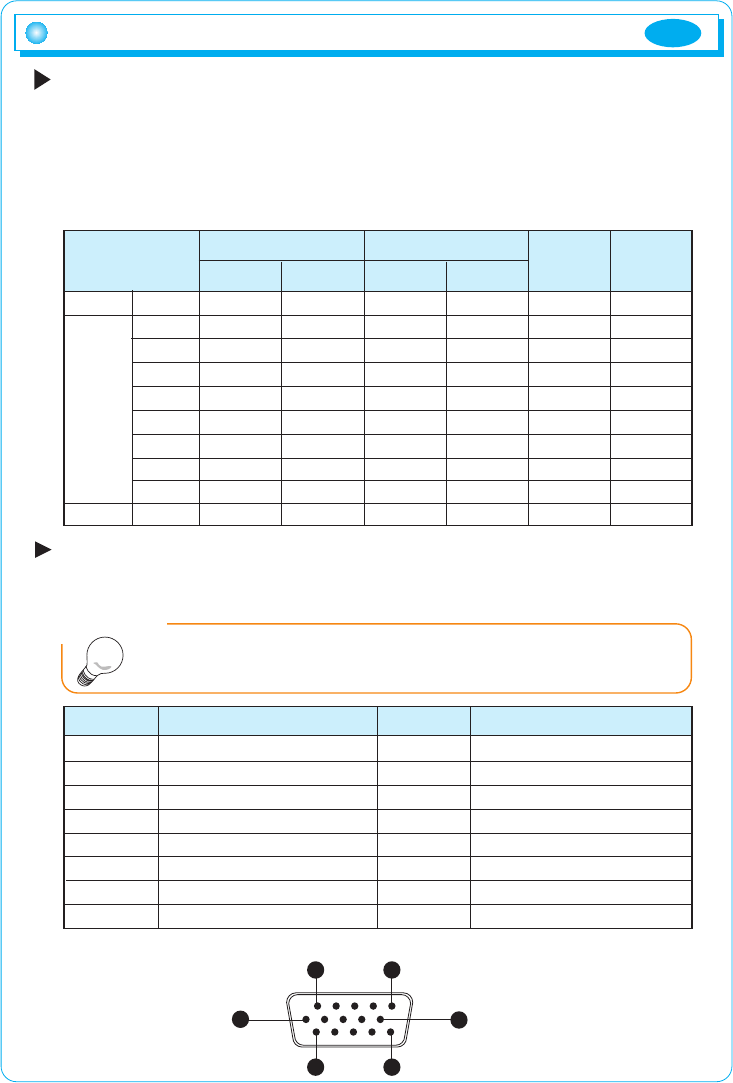
Guía de temporización
Este monitor LCD es una presentación de multifrecuencia.
Funciona en frecuencias horizontales desde 30 kHz hasta 80 kHz y
frecuencias verticales desde 56 Hz hasta 75 Hz. Debido a su diseño basado
en microprocesador, ofrece las funciones de sincronización automática y
tamaño automático. Eeste monitor está provisto de 10 configuraciones
preprogramadas que se muestran en la sigueinte tabla de temporización.
Conexión de señales
El terminal de entrada para este monitor es el conector D-SUB de 15
clavijas. Conecte el cable de señal a la salida de señal de la computadora.
Preestablecidos Resolución
Horizontal
VESA
Vertical Horizontal Vertical
Frecuencia Reloj [MHz] Polaridad
(H/V)
M1
M2
M3
M4
M5
M6
M7
M8
M9
M10
MAC
720
640
640
800
800
1024
1024
1280
1280
832
400
480
480
600
600
768
768
1024
1024
624
31.5KHz
31.5KHz
37.5KHz
37.9KHz
46.9KHz
48.4KHz
60.0KHz
64.0KHz
80.0KHz
49.7KHz
70Hz
60Hz
75Hz
60Hz
75Hz
60Hz
75Hz
60Hz
75Hz
75Hz
28.322
25.175
31.500
40.000
49.500
65.000
78.750
108.000
135.000
57.284
- / +
- / -
- / -
+ / +
+ / +
- / -
+ / +
+ / +
+ / +
- / -
VGA
Número
de clavija
1
2
3
4
5
6
7
8
9
10
11
12
13
14
15
Roja
Verde
Azul
Sin conexión
Tierra
Roja tierra
Verde tierra
Azul tierra
Sin conexión
Tierra
Tierra
SDA
Sincronización horizontal
Sincronización vertical
SCL
Descripción Descripción
Número
de clavija
10
5 1
15 11
6
Advertencia
Desconecte la alimentación conectada al monitor antes de la conexión a
la salida de señal del sistema.
17
Guía de temporización SPN
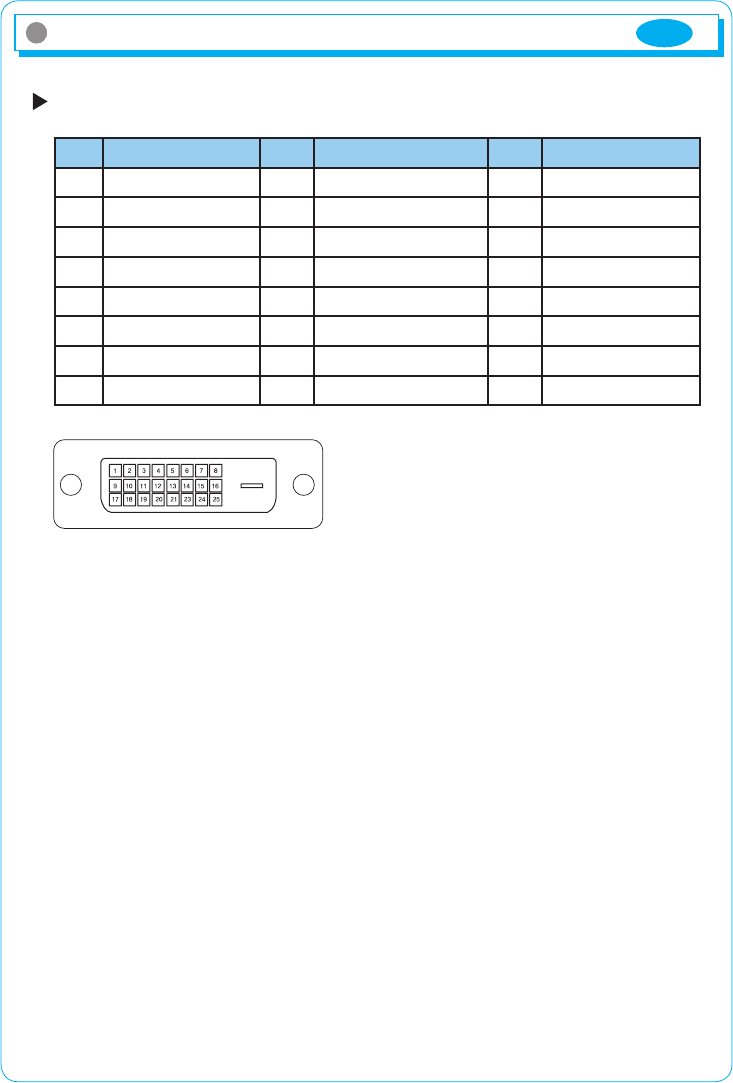
SPA
18
Timing guide
En caso de terminal DVI
PIN SIGNAL PIN SIGNAL PIN SIGNAL
1 T.M.D.S DATA 2- 9 T.M.D.S Data 13- 17 T.M.D.S Data 0-
2 T.M.D.S DATA 2+ 10 T.M.D.S Data 13+ 18 T.M.D.S Data 0+
3 T.M.D.S Data 2/4 Shield 11 T.M.D.S Data 13/3 Shield 19 T.M.D.S Data 0/5 Shield
4 T.M.D.S Data 4- 12 T.M.D.S Data 3- 20 T.M.D.S Data 5-
5 T.M.D.S Data 4+ 13 T.M.D.S Data 3+ 21 T.M.D.S Data 5+
6 DDC Clock 14 +5V Power 22 T.M.D.S Clock Shield
7 DDC Data 15 Ground 23 T.M.D.S Clock+
8 Reserved 16 Hot Plug Detect 21 T.M.D.S Clock-
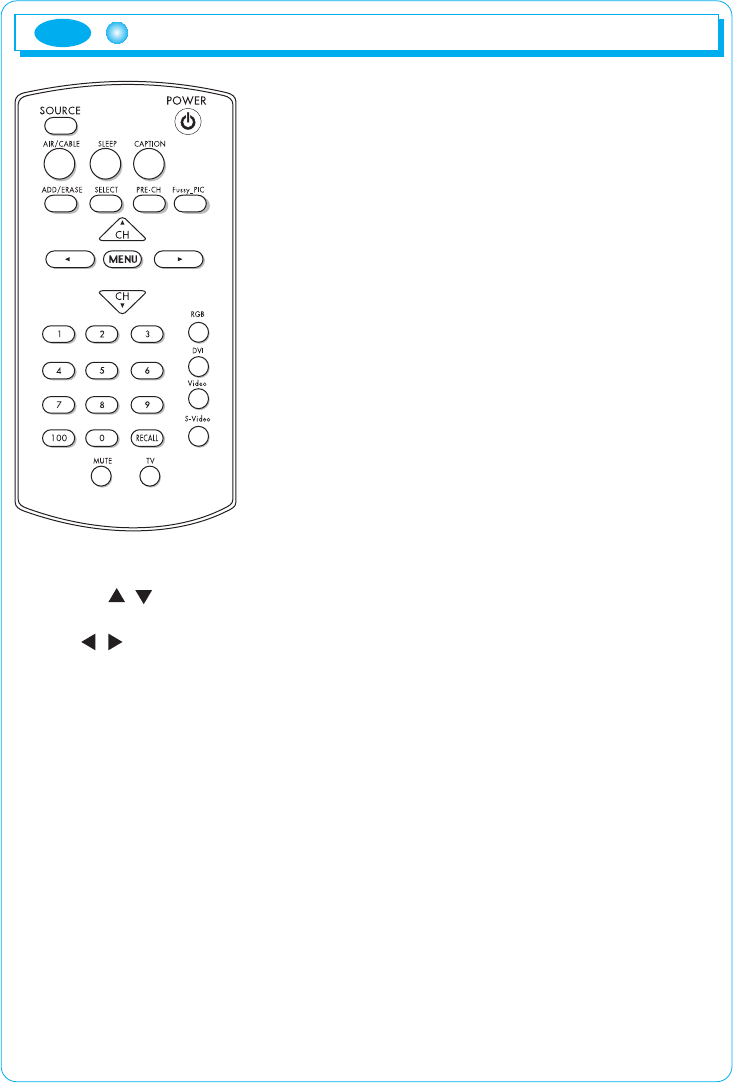
Descripción de control remoto
SPN
1. Energía (Power): Presione este botón para
encender y apagar la televisión LCD.
2. Funete
Presione este botón para modificar el modo.
* Modo RVA * Modo DVI * Modo de televisión
* Modo de vídeo * Modo de S-vídeo
3. Botones de números
Presione este botón para seleccionar los canales directamente.
4. Botón 100
Presione este botón para seleccionar los canales de
televisión por cable más de 100 en la televisión LCD.
5. Recall (Recuperar)
Presione este botón para mostrar el estado actual, el
número de canal y el modo de entrada.
6. PRE-CH
Presione este botón para ver el canal anterior.
7. Select (Seleccionar)
Seleccionar el elemento de menú OSD y el elemento de
submenú que se debe ajustar en la ventana de menú OSD
y guarda el valor modificado en cualquier elemento seleccionado.
8. Mute (Mudo)
Activar o desactivar el sonido.
9. CH ,
Presione este botón para seleccionar los canales o las configuraciones de menú.
10. , Volumen
Ajustar el nivel de sonido. Ajusta la configuración de menú.
11. Menú
Presione este botón para mostrar los menúes o salir.
12. Aire/Cable
Presione este botón para convertir el modo de recepción entre aire y cable.
13. Fuzzy, PIC
Para hacer acceso a las configuraciones prestablecidas de vídeo:
- Normal: En caso normal. - Dinámico: En caso de vídeo dinámico.
- Película: En caso de película. - Usuario: Determinado por usuario.
14. Agregar/Borrar
Presione este botón para agregar y borrar los canales en la televisión LCD.
15. Subtítulo
Presione este botón para mostrar o no mostrar el subtítulo.
16. Dormir
Para seleccionar la duración del tiempo antes del tiempo establecido automáticamente,
cambia al modo de espera (desde 0 hasta 90 minutos).
17. RVA, DVI, vídeo, S-vídeo
Botón directo para cambiar el modo.
19
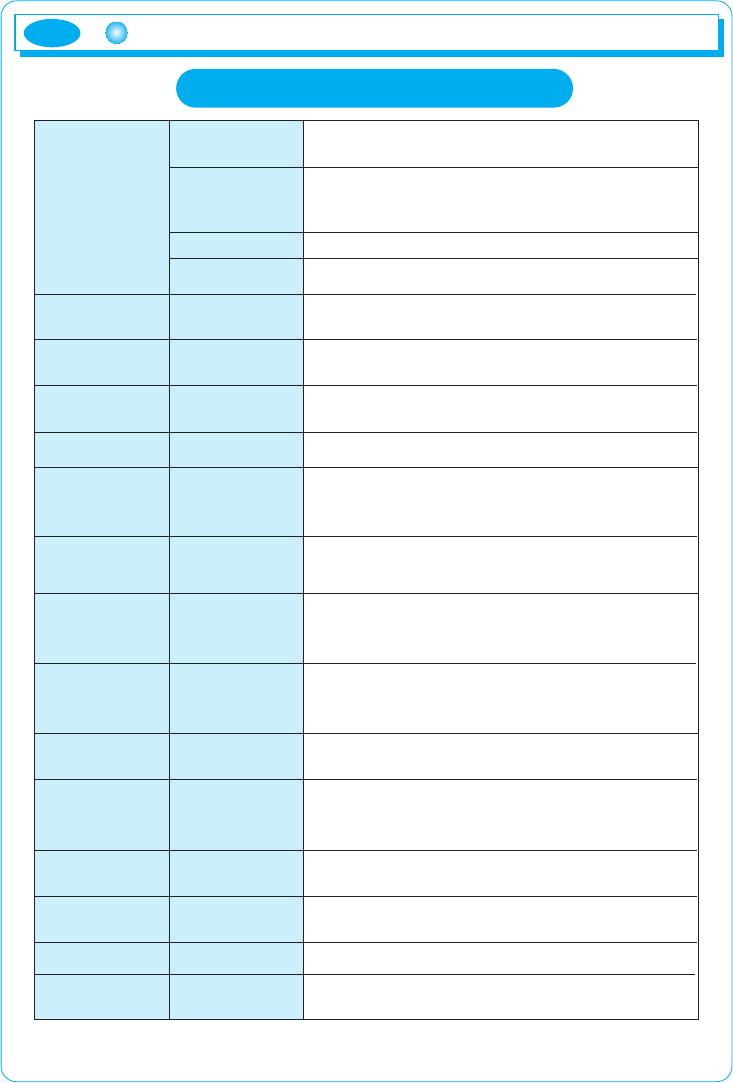
300 cd/m
5ms
Especificaciones del producto
Tipo
Para mejorar la calidad y el rendimiento del producto, el diseño y las
características del producto pueden modificarse sin provio aviso.
Superficie de
vidrio
pantalla antideslumbrante.
Pantalla diagonal visible de 19" Ancho
TFT (transistor de película delgada)
panel de matriz activa, tamaño de punto de
0.2835 mm (H) x 0.2835 mm (V).
Rayas verticales (rojo, verde, azul).
16, 777, 216 colores.
Filtro de color
Colores
Relación de
contraste
Típica 700:1
Luminosidad
del blanco
Reacción timp
LCD
Ángulo de visión
Horizontal/
Vertical
160°/160°
Típica
Típica
Peso
Función
Neto/Bruto
Speaker
4.2/ 5.5kg
Dimensión
Temperatura
Humedad
Condiciones de
almacenamiento -14°F ~ 104°F (-20°C ~ 40°C)
5%RH-90%RH(sin condensación)
Funcionamiento
Temperatura
Humedad
Altitud
33°F ~ 104°F (0°C ~ 40°C)
20%RH-90%RH(sin condensación)
Hasta 10,000 pies
Área de
pantalla visible Máximo
AC 100-240 V, 50-60 Hz
DC 12 V
45 Vatios (Máx)
Entrada
Salida
Consumo
Alimentación
Conectores
Señal de entrada
Alimentación
15-pin D-SUB, DVI-D, CVBS, Composite / S-Video
DC+12 V In
Frecuencia de
actualización Máximo 1440 x 900 @ 75 Hz
(60 Hz para presentación óptima)
IBM XT, AT, 386, 486, Pentium o PS/2 y
compatibles
PC
Compatibilidad
20
Especificaciones del producto
SPN
2
408.240 mm (H) x 255.150 mm (V)
440.80 mm (W) X 380.80 mm (H) X 189.60 mm
Audio In/Out
Stereo Mini Jack 3.5mm
Built-in type, 3W X 2
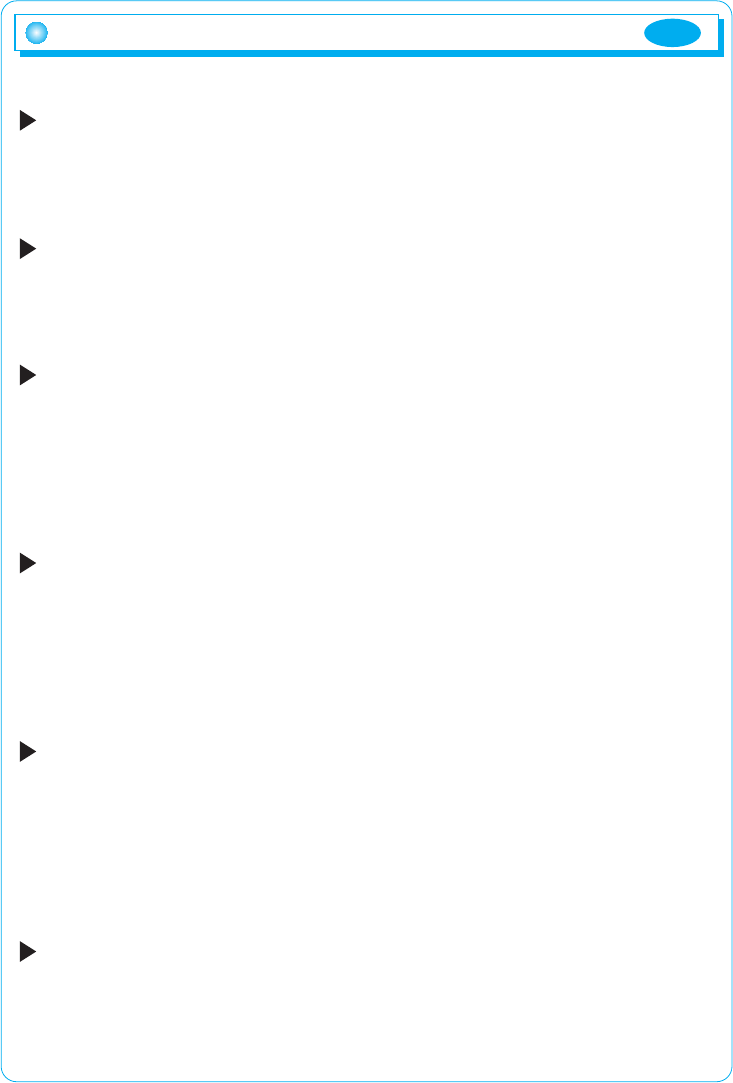
Solución de problemas SPN
No hay energía.
- Encienda el interruptor de alimentación. El LED de alimentación se encienda.
- Asegúrese de que el cable de alimentación CA se conecta a la toma de
corriente de alimentación y a la salida de alimentación.
Hay energí pero no hay imagen en la pantalla.è
- Asegúrese de que el cable de vídeo conectado a este monitor se encuentra
asegurado bien al puerto de vídeo en la parte posterior de la computadora.
- Ajuste el brillo y el contraste.
La imagen es inestable y no tiene el foco.
- Utilice el ajuste automático para ajustarla automáticamente.
- Si la imagen es todavía inestable después del proceso de ajuste autom ico,
ajuste la puesta en fase manualmente para que la imagen tenga el foco.
- Verifique si la resolución o la frecuencia de actualización en la configuración
de pantalla de Windows está más allá del alcance compatible (consulte la
especificación del modo compatible).
Parpadeo.
- No hay suficiente energía en el monitor.
Conecte el monitor a una salida diferente. Si se está utilizando un protector de
sobretensión, puede que haya demasiados aparatos conectados.
- Consulte la guía de temporización en este manual con una lista de
frecuencias de actualización y configuración de frecuancia que muestra la
configuración recomendada para el monitor.
Colores incorrectos o anormales.
- Si no se encuentra cualquier color (rojo, verde o azul), compruebe el cable de
vídeo para asegurarse de que está conectado seguramente. Clavijas flojas en
el conector de cable podría causar una conexión incorrecta.
- Conecte el monitor a otra computadora.
- Compruebe la tarjeta de gráficos para que la esquema de sincronización
adecuada (o polaridades de sincronización) coincidan con las
especificaciones del monitor.
Imagen doble (dividida) en la pantalla.
- Asegúrese de que la tarjeta de gr icos está establecida al modo
no-interlazado.
21
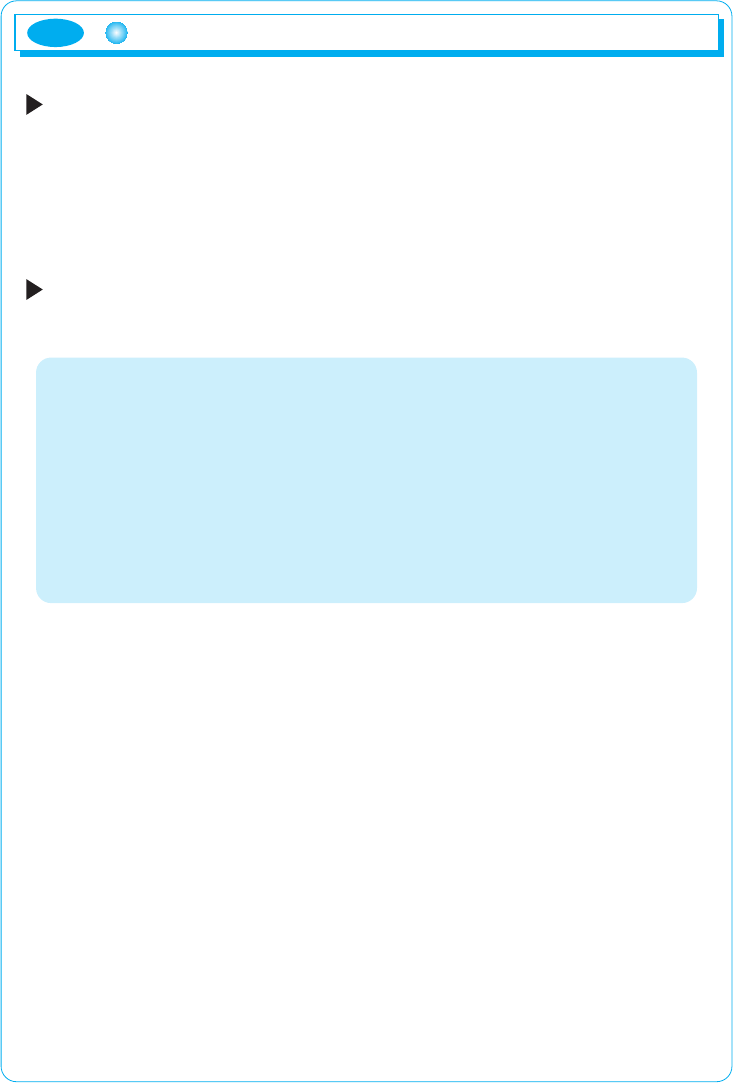
22
Solución de problemas
SPN
La imagen completa de la pantalla rueda verticalmente.
- Asegúrese de que las señales de entrada están dentro del ámbito de
frecuencia especificada del monitor LCD
(máximo: 1280 x 1024@ 75 Hz).
- Conecte el cable de vídeo seguramente.
- Intente el monitor con otra fuente de alimentación.
Los botones de control no funcionan.
- Presione sólo un botón cada vez.
Sobre el LCD
El LCD contiene más de 3,932,160 transistores de película delgada (TFT).
Un número muy limitado de puntos inexistentes o decolorados en la
pantalla es una característica intrínseca de la tecnología LCD TFT
y no es un defecto de LCD.
Si muestra una imagen fija durante más de 10 horas, puede que la imagen
permanezca en la pantalla en el modo superpuesto cuando muestra algo
más.